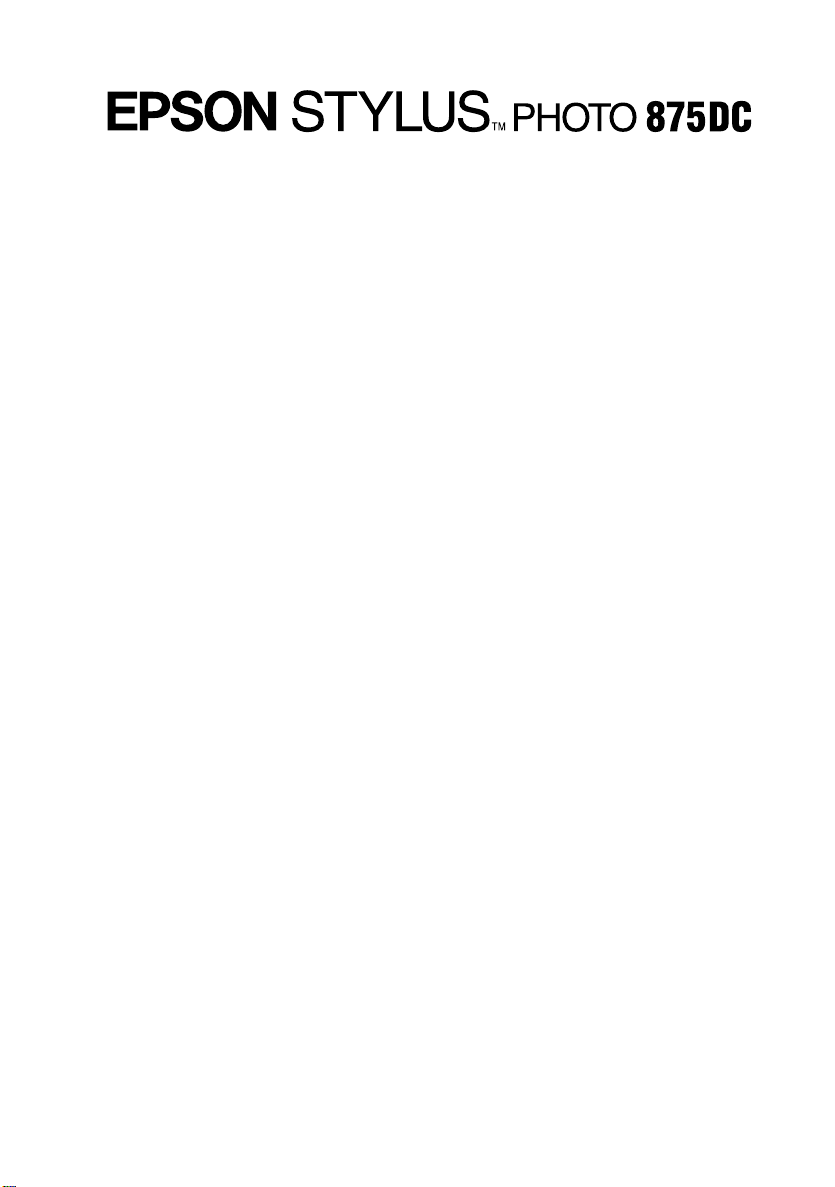
Farbtintenstrahldrucker
Alle Rechte vorbehalten. Kein Teil dieses Handbuchs darf in irgendeiner Form (Druck,
Fotokopie, Mikrofilm oder ein anderes Verfahren) ohne die schriftliche Genehmigung der
EPSON Deutschland GmbH reproduziert oder unter Ver we n dung elektronisc h e r Sy st e me
verarbeitet, v e rvielfältigt oder ve rbreitet werden. Die hierin enthalten In formationen sind
ausschließlich für dieses EPSON-Druckermodell bestimmt und nicht auf andere Druckermodelle übertragbar.
Weder die EPSON Deutschland GmbH noch die SEIKO EPSON CORPORATION haften für
Schäden infolge von Fehlgebrauch sowie Reparaturen und Änderungen, die von dritter, nicht
autorisierter Seite vorgenommen wurden. Dieses Handbuch wurde mit großer Sorgfalt erstellt.
Eine Haftung für leicht fahrlässige Fehler, z.B. Druckf e hl er , ist j e doch ausgeschlossen.
EPSON haftet nicht für Schäden oder Störungen durch Ein satz von Optionen oder Zubehör,
wenn dieses nicht ein original EPSON-Produkt ist oder eine ausdrückliche Zulassung der
SEIKO EPSON CORPORATION als “EPSON Approved Product” hat.
EPSON haftet ebenso wenig für Schäden durch elektromagnetische Störfelder, die bei der
Verwendung von Schnittstell enkab eln entstehen können, wenn diese nicht eine ausdrückliche Zulassung der SEIKO EPSON CORPORATION als “EPSON Approved Product” haben.
EPSON ist eine eingetragene Marke, und EPSON Stylus ist eine Marke der SEIKO EPSON
CORPORATION.
Microsoft und Wind ows sind eingetrage n e M arken der Microsoft Corporation.
Hinweis: Alle i m Handbuch genannten Bezeichnungen von Erzeugnissen sind Marken der jeweiligen
Firmen. Aus dem Fehlen der Markenzeichen
Bezeichnung ein freier Markenname ist.
Copyright © 2000, EPSON Deutschland G m b H, Düsseldorf.
®
bzw. TM kann nicht geschlossen werden, dass die
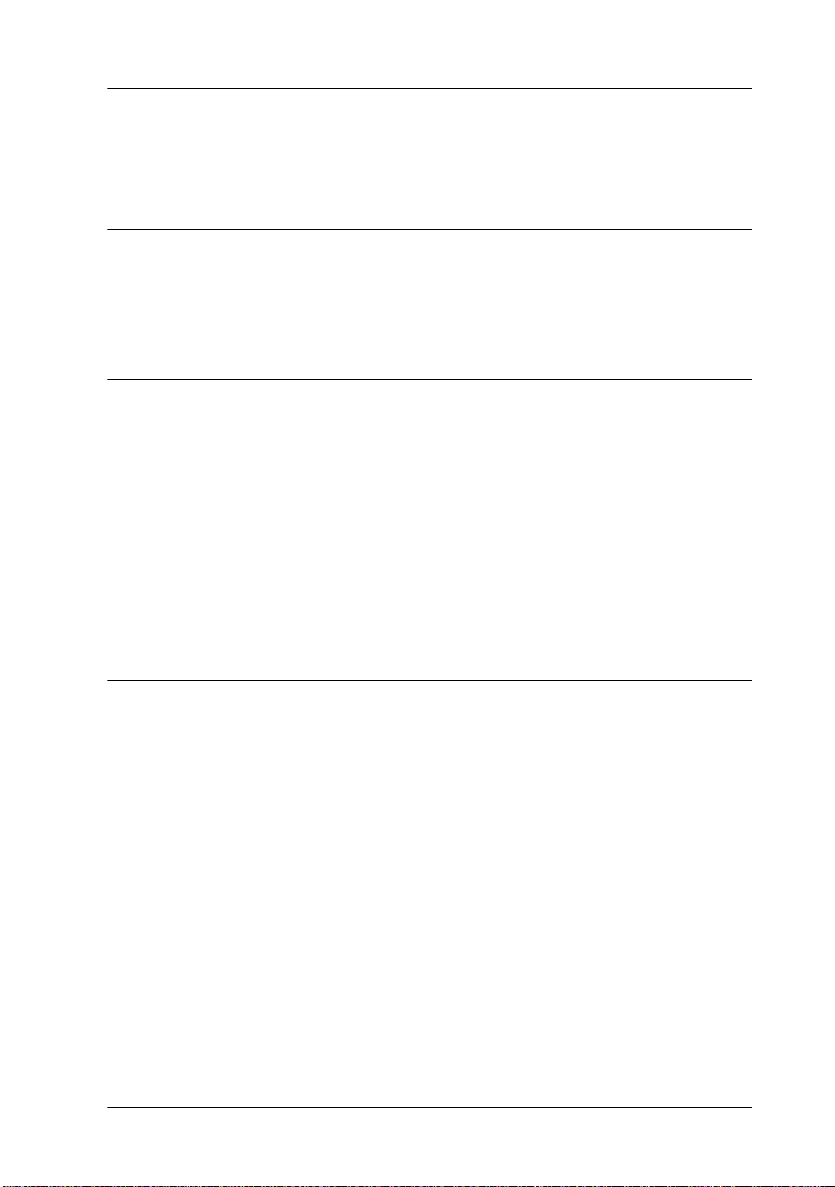
Inhalt
Bauteile und Funkt ionen des Druckers
Drucker auspacken . . . . . . . . . . . . . . . . . . . . . . . . . . . . . . . . . . . . . 1
Bauteile des Druckers und Bedienfeldfunktionen. . . . . . . . . . . . 2
Sicherheitshinweise
Wichtige Sicherheitshinweise . . . . . . . . . . . . . . . . . . . . . . . . . . . . . 4
Vorsichtsmaßnahmen . . . . . . . . . . . . . . . . . . . . . . . . . . . . . . . . . . . 6
Zum Arbeiten mit dem Drucker . . . . . . . . . . . . . . . . . . . . . . 6
Zur Speicherkarte . . . . . . . . . . . . . . . . . . . . . . . . . . . . . . . . . . 6
Zum Umgang mit Tintenpatronen . . . . . . . . . . . . . . . . . . . . 7
Zum Standort des Druckers. . . . . . . . . . . . . . . . . . . . . . . . . . 8
ENERGY STAR-Kompatibilität . . . . . . . . . . . . . . . . . . . . . . . . . . . 9
Handbuch-Konventionen . . . . . . . . . . . . . . . . . . . . . . . . . . . . . . . . 9
Kapitel 1 Umgang mit Papier
Normalpapier einlegen . . . . . . . . . . . . . . . . . . . . . . . . . . . . . . . . . . 1-2
Spezialpapier und andere Druckmedien einlegen . . . . . . . . . . . 1-3
Reinigungsblätter für spezielle Druckmedien . . . . . . . . . . 1-6
Briefumschläge einlegen . . . . . . . . . . . . . . . . . . . . . . . . . . . . . . . . . 1-7
EPSON Photo Paper (4 x 6 Zoll, 200 x 300 mm). . . . . . . . . . . . . . 1-8
Photo Paper einlegen . . . . . . . . . . . . . . . . . . . . . . . . . . . . . . . 1-8
Perforationsränder abtrennen . . . . . . . . . . . . . . . . . . . . . . . . 1-9
EPSON Photo Paper lagern . . . . . . . . . . . . . . . . . . . . . . . . . . 1-11
Rollenpapier . . . . . . . . . . . . . . . . . . . . . . . . . . . . . . . . . . . . . . . . . . . 1-12
Papierrollenhalter verwenden. . . . . . . . . . . . . . . . . . . . . . . . 1-13
Rollenpapier zuschneiden . . . . . . . . . . . . . . . . . . . . . . . . . . . 1-19
Rollenpapier bedrucken. . . . . . . . . . . . . . . . . . . . . . . . . . . . . 1-23
Rollenpapier aus dem Drucker entfernen . . . . . . . . . . . . . . 1-31
Rollenpapier lagern. . . . . . . . . . . . . . . . . . . . . . . . . . . . . . . . . 1-33
ii
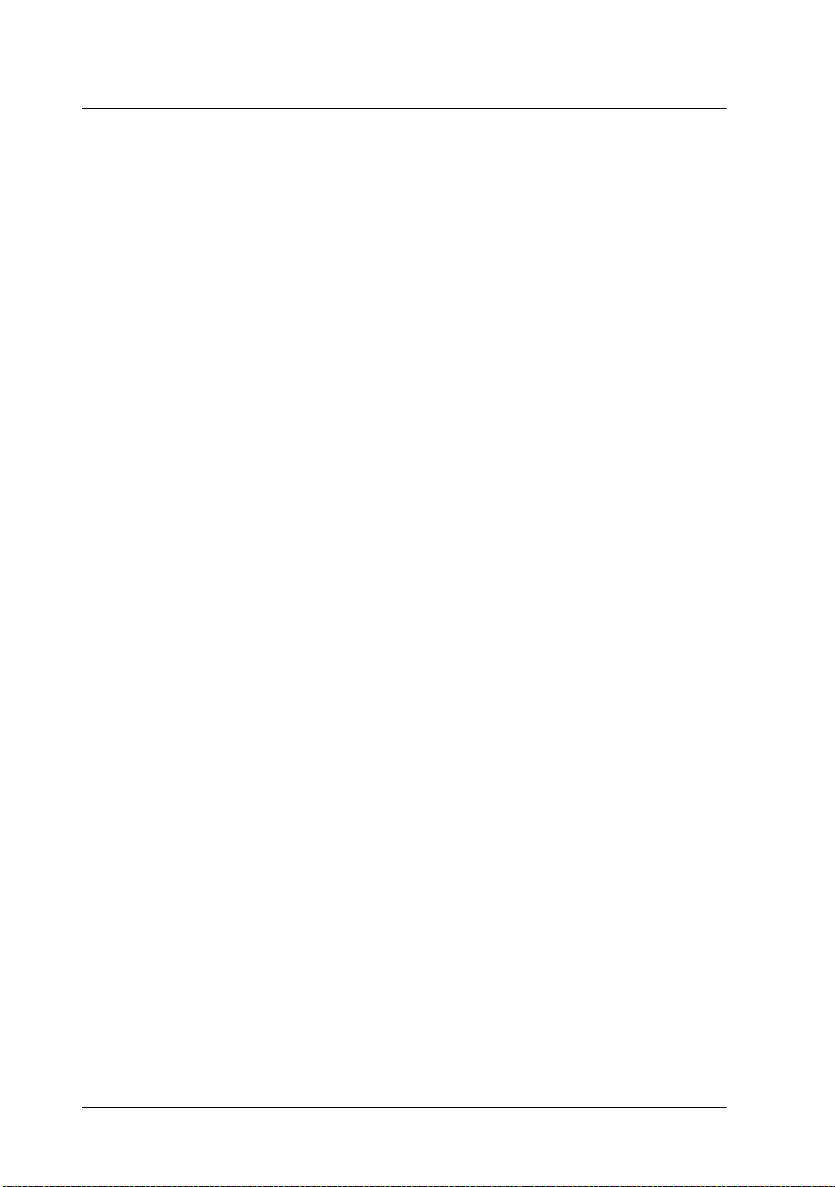
Kapitel 2 Druckersoftware für Windows
Einführung zur Druckersoftware. . . . . . . . . . . . . . . . . . . . . . . . . .2-2
Weitere Informationen . . . . . . . . . . . . . . . . . . . . . . . . . . . . . .2-2
Druckersoftware aufrufen . . . . . . . . . . . . . . . . . . . . . . . . . . .2-2
Druckereinstellungen ändern . . . . . . . . . . . . . . . . . . . . . . . . . . . . .2-3
Druckmedium einstellen. . . . . . . . . . . . . . . . . . . . . . . . . . . . . 2-5
Modus Automatisch . . . . . . . . . . . . . . . . . . . . . . . . . . . . . . . .2-7
Modus PhotoEnhance . . . . . . . . . . . . . . . . . . . . . . . . . . . . . . .2-8
Modus Manuell . . . . . . . . . . . . . . . . . . . . . . . . . . . . . . . . . . . .2-10
Erweiterte Einstellungen. . . . . . . . . . . . . . . . . . . . . . . . . . . . . 2-11
Druckstil ändern . . . . . . . . . . . . . . . . . . . . . . . . . . . . . . . . . . . . . . . .2-15
Einstellungen in der Registerkarte Papier . . . . . . . . . . . . . .2-16
Dokument an das Papierformat anpassen . . . . . . . . . . . . . .2-20
Zwei bzw. vier Seiten auf ein Blatt drucken . . . . . . . . . . . .2-21
Poster drucken . . . . . . . . . . . . . . . . . . . . . . . . . . . . . . . . . . . . .2-22
Wasserzeichen auf einem Dokument drucken . . . . . . . . . . 2-23
Druckvorschau . . . . . . . . . . . . . . . . . . . . . . . . . . . . . . . . . . . . . . . . .2-26
Drucker-Utilities verwenden. . . . . . . . . . . . . . . . . . . . . . . . . . . . . . 2-29
EPSON Status Monitor 3. . . . . . . . . . . . . . . . . . . . . . . . . . . . .2-30
Düsentest . . . . . . . . . . . . . . . . . . . . . . . . . . . . . . . . . . . . . . . . . .2-30
Druckkopfreinigung . . . . . . . . . . . . . . . . . . . . . . . . . . . . . . . . 2-31
Druckkopf-Justage. . . . . . . . . . . . . . . . . . . . . . . . . . . . . . . . . .2-31
Informationen zu Drucker und Optionen . . . . . . . . . . . . . .2-31
Geschwindigkeit & Fortschritt. . . . . . . . . . . . . . . . . . . . . . . . 2 -33
Überwachungsoptionen . . . . . . . . . . . . . . . . . . . . . . . . . . . . . 2-34
Informationen über die Online-Hilfe erhalten . . . . . . . . . . . . . . . 2-36
Hilfe aus einer Anwendung aufrufen. . . . . . . . . . . . . . . . . . 2-36
Hilfe über das Windows-Startmenü aufrufen . . . . . . . . . . .2-36
Druckgeschwindigkeit erhöhen . . . . . . . . . . . . . . . . . . . . . . . . . . . 2-37
Allgemeine Hinweise . . . . . . . . . . . . . . . . . . . . . . . . . . . . . . .2-37
iii
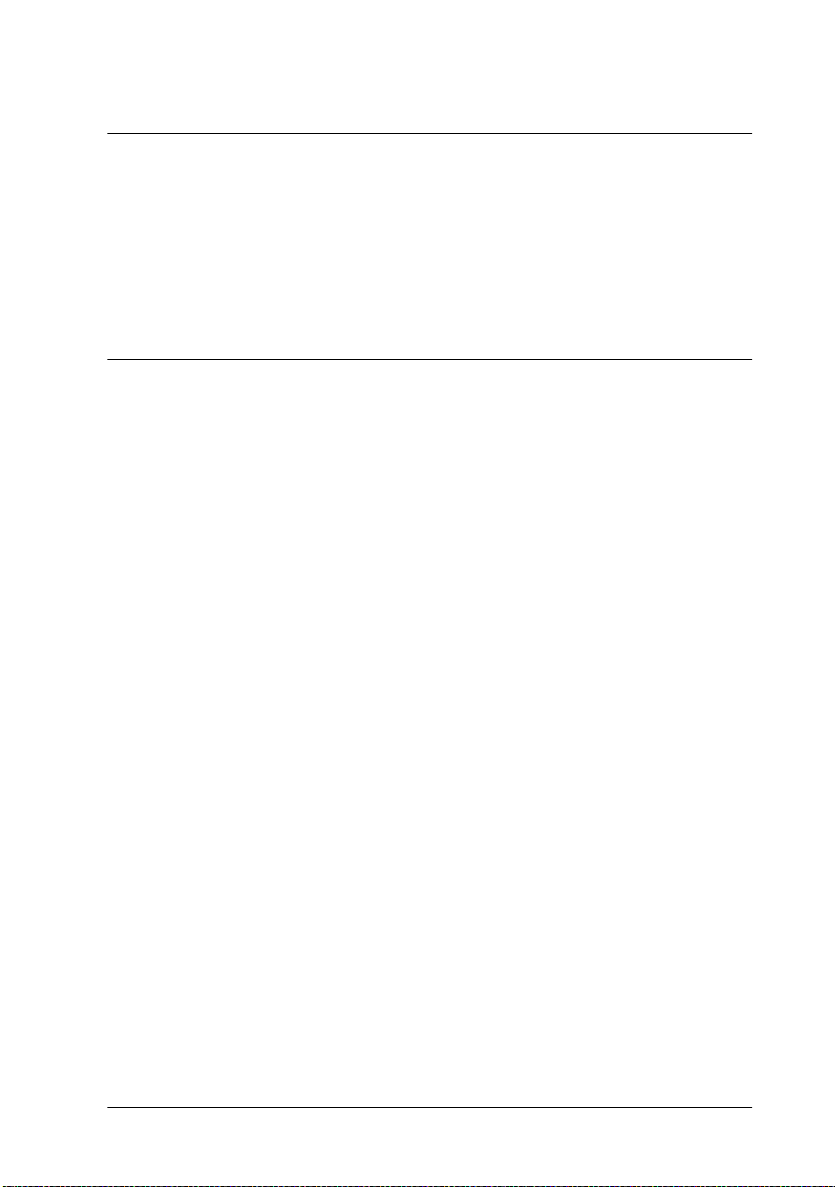
Kapitel 3 Druckerstatus überprüfen und Druckaufträge
verwalten unter Windows
Fortschrittsbalken. . . . . . . . . . . . . . . . . . . . . . . . . . . . . . . . . . . . . . . 3-2
EPSON Spool Manager . . . . . . . . . . . . . . . . . . . . . . . . . . . . . . . . . . 3-4
EPSON Status Monitor 3. . . . . . . . . . . . . . . . . . . . . . . . . . . . . . . . . 3-5
EPSON Status Monitor 3 aufrufen . . . . . . . . . . . . . . . . . . . . 3-5
Informationen in EPSON Status Monitor 3 anzeigen . . . . 3-6
Kapitel 4 Druckersoftware für Macintosh
Einführung zur Druckersoftware . . . . . . . . . . . . . . . . . . . . . . . . . 4-2
Druckereinstellungen ändern. . . . . . . . . . . . . . . . . . . . . . . . . . . . . 4-2
Druckmedium einstellen . . . . . . . . . . . . . . . . . . . . . . . . . . . . 4-4
Modus Automatisch . . . . . . . . . . . . . . . . . . . . . . . . . . . . . . . . 4-7
Modus PhotoEnhance. . . . . . . . . . . . . . . . . . . . . . . . . . . . . . . 4-8
Modus Manuell . . . . . . . . . . . . . . . . . . . . . . . . . . . . . . . . . . . . 4-9
Erweiterte Einstellungen . . . . . . . . . . . . . . . . . . . . . . . . . . . . 4-10
Papierformat ändern. . . . . . . . . . . . . . . . . . . . . . . . . . . . . . . . 4-14
Druckzeit festlegen . . . . . . . . . . . . . . . . . . . . . . . . . . . . . . . . . 4-18
Seitenlayout ändern. . . . . . . . . . . . . . . . . . . . . . . . . . . . . . . . . . . . . 4-20
Dokument an das Papierformat anpassen. . . . . . . . . . . . . . 4-21
Wasserzeichen auf einem Dokument drucken . . . . . . . . . . 4-21
Zwei bzw. vier Seiten auf ein Blatt drucken . . . . . . . . . . . . 4-24
Poster drucken. . . . . . . . . . . . . . . . . . . . . . . . . . . . . . . . . . . . . 4-25
Druckvorschau . . . . . . . . . . . . . . . . . . . . . . . . . . . . . . . . . . . . . . . . . 4-26
Druckdaten in Dateien speichern . . . . . . . . . . . . . . . . . . . . . 4-28
Drucker-Utilities verwenden . . . . . . . . . . . . . . . . . . . . . . . . . . . . . 4-29
EPSON StatusMonitor . . . . . . . . . . . . . . . . . . . . . . . . . . . . . . 4-29
Düsentest . . . . . . . . . . . . . . . . . . . . . . . . . . . . . . . . . . . . . . . . . 4-30
Druckkopfreinigung. . . . . . . . . . . . . . . . . . . . . . . . . . . . . . . . 4-30
Druckkopf-Justage . . . . . . . . . . . . . . . . . . . . . . . . . . . . . . . . . 4-30
Konfiguration. . . . . . . . . . . . . . . . . . . . . . . . . . . . . . . . . . . . . . 4-30
iv
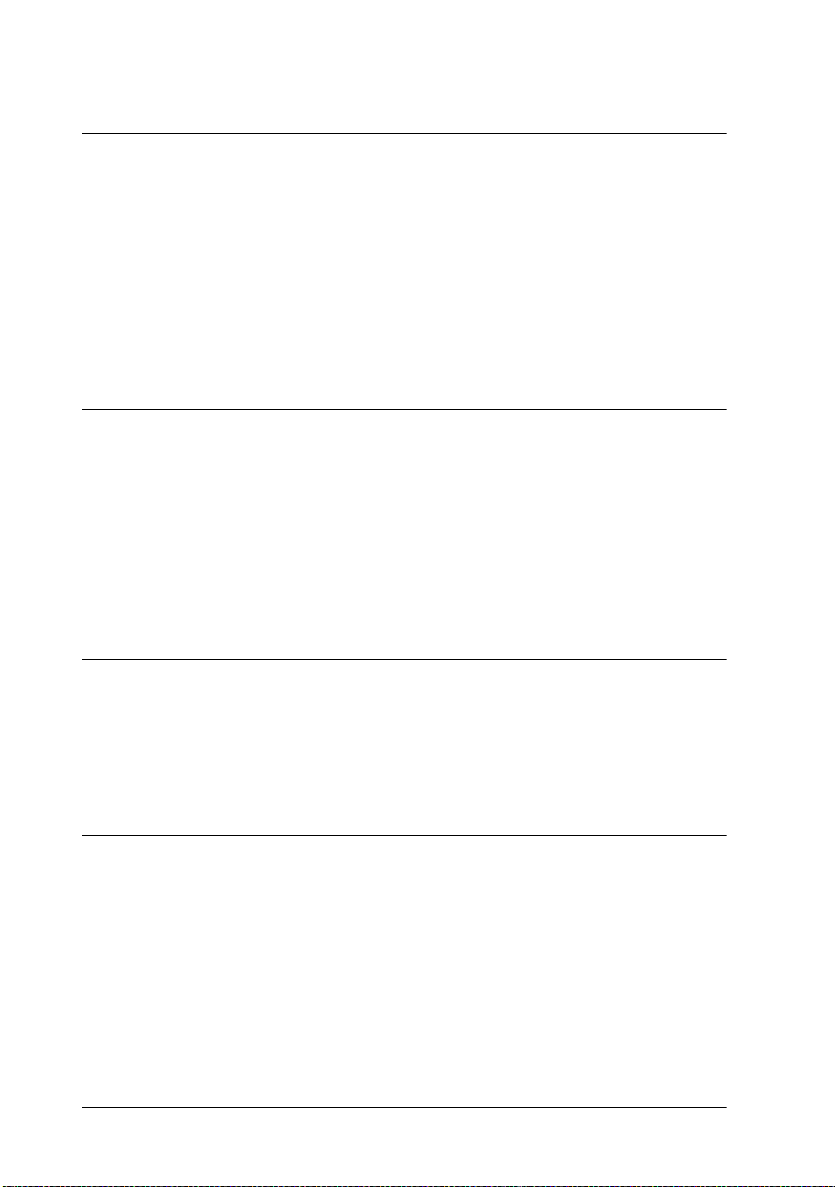
Kapitel 5 Druckerstatus überprüfen und Druckaufträge
verwalten auf einem Macin tosh
EPSON StatusMonitor. . . . . . . . . . . . . . . . . . . . . . . . . . . . . . . . . . .5-2
EPSON StatusMonitor aufrufen. . . . . . . . . . . . . . . . . . . . . . .5-2
Konfigurationseinstellungen vornehmen. . . . . . . . . . . . . . .5-4
EPSON Monitor3. . . . . . . . . . . . . . . . . . . . . . . . . . . . . . . . . . . . . . . .5-5
EPSON Monitor3 aufrufen . . . . . . . . . . . . . . . . . . . . . . . . . . .5-5
Druckaufträge mit EPSON Monitor3 verwalten . . . . . . . . . 5-6
Priorität von Druckaufträgen ändern . . . . . . . . . . . . . . . . . .5-8
Kapitel 6 Drucker in ein Netzwerk einbinden
Für Windows 98 . . . . . . . . . . . . . . . . . . . . . . . . . . . . . . . . . . . . . . . . 6 -2
Drucker freigeben . . . . . . . . . . . . . . . . . . . . . . . . . . . . . . . . . .6-2
Drucker im Netzwerk ansteuern. . . . . . . . . . . . . . . . . . . . . . 6-4
Für Macintosh . . . . . . . . . . . . . . . . . . . . . . . . . . . . . . . . . . . . . . . . . .6-6
Drucker freigeben . . . . . . . . . . . . . . . . . . . . . . . . . . . . . . . . . .6-6
Drucker im Netzwerk ansteuern. . . . . . . . . . . . . . . . . . . . . . 6-7
Kapitel 7 Tintenpatrone n austauschen
Eine Tintenpatrone austauschen. . . . . . . . . . . . . . . . . . . . . . . . . . . 7-2
Am Bedienfeld des Druckers . . . . . . . . . . . . . . . . . . . . . . . . . 7 -2
Mit Status Monitor 3 . . . . . . . . . . . . . . . . . . . . . . . . . . . . . . . . 7-10
Kapitel 8 Wartung
Druckkopfdüsen überprüfen. . . . . . . . . . . . . . . . . . . . . . . . . . . . . .8-2
Mit dem Düsentest-Utility . . . . . . . . . . . . . . . . . . . . . . . . . . .8-2
Am Bedienfeld . . . . . . . . . . . . . . . . . . . . . . . . . . . . . . . . . . . . . 8-3
Druckkopf reinigen. . . . . . . . . . . . . . . . . . . . . . . . . . . . . . . . . . . . . . 8-4
Mit dem Utility zur Druckkopfreinigung. . . . . . . . . . . . . . .8-5
Am Bedienfeld . . . . . . . . . . . . . . . . . . . . . . . . . . . . . . . . . . . . . 8-8
Druckkopf justieren . . . . . . . . . . . . . . . . . . . . . . . . . . . . . . . . . . . . .8-10
Drucker reinigen . . . . . . . . . . . . . . . . . . . . . . . . . . . . . . . . . . . . . . . .8-11
Drucker transportieren. . . . . . . . . . . . . . . . . . . . . . . . . . . . . . . . . . . 8-12
v
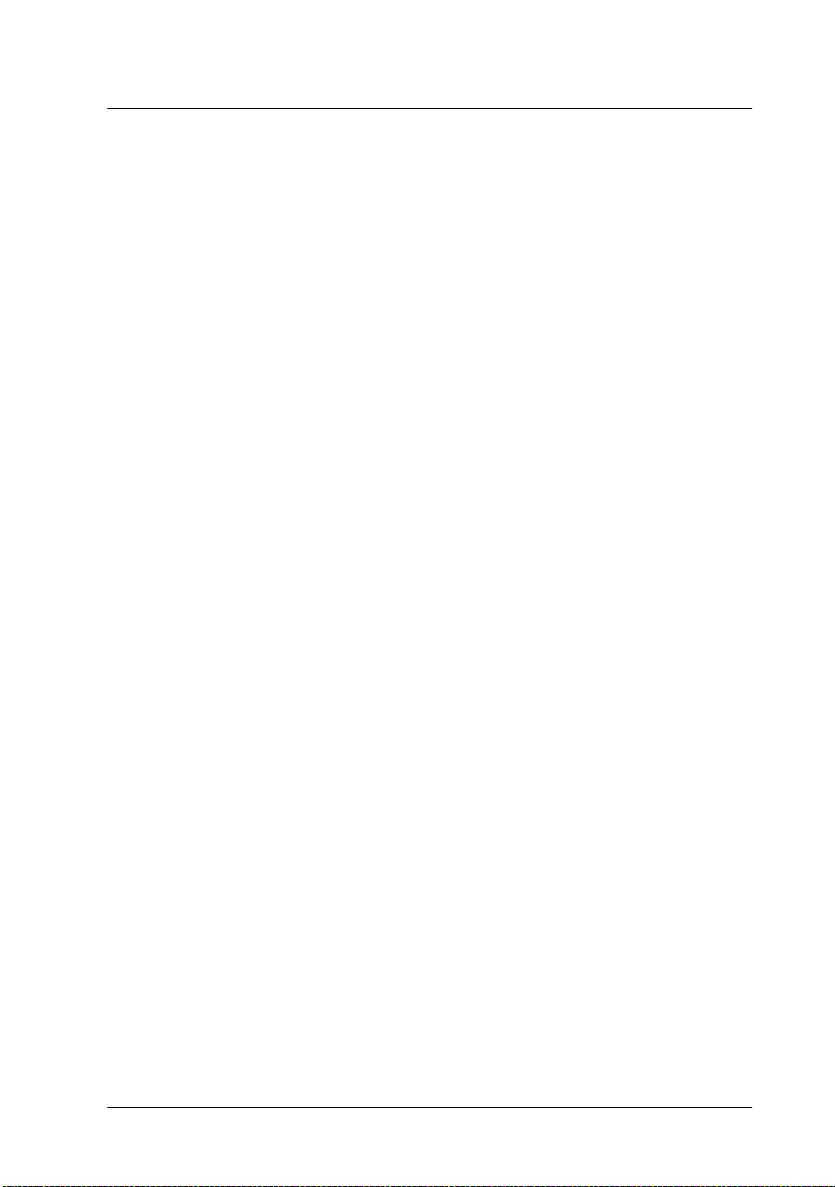
Kapitel 9 Fehlerbehebu ng
Problemdiagnose . . . . . . . . . . . . . . . . . . . . . . . . . . . . . . . . . . . . . . . 9-3
Fehleranzeigen. . . . . . . . . . . . . . . . . . . . . . . . . . . . . . . . . . . . . 9-3
EPSON Status Monitor 3 . . . . . . . . . . . . . . . . . . . . . . . . . . . . 9-5
Druckertest (Statusblatt). . . . . . . . . . . . . . . . . . . . . . . . . . . . . 9-6
Druckauftrag abbrechen . . . . . . . . . . . . . . . . . . . . . . . . . . . . . . . . . 9-8
Unter Windows 98 . . . . . . . . . . . . . . . . . . . . . . . . . . . . . . . . . 9-8
Auf dem Macintosh . . . . . . . . . . . . . . . . . . . . . . . . . . . . . . . . 9-8
Druckqualität entspricht nicht den Erwartungen . . . . . . . . . . . . 9-10
Horizontale Streifen (Banding-Effekt) . . . . . . . . . . . . . . . . . 9-10
Vertikale Streifen (Banding-Effekt). . . . . . . . . . . . . . . . . . . . 9-11
Lücken im Farbausdruck . . . . . . . . . . . . . . . . . . . . . . . . . . . . 9-11
Falsche oder fehlende Farben . . . . . . . . . . . . . . . . . . . . . . . . 9-12
Unscharfer oder verschmierter Ausdruck. . . . . . . . . . . . . . 9-13
Ausdrucke sind anders als erwartet . . . . . . . . . . . . . . . . . . . . . . . 9-14
Falsche oder verstümmelte Zeichen. . . . . . . . . . . . . . . . . . . 9-15
Falsche Randeinstellungen . . . . . . . . . . . . . . . . . . . . . . . . . . 9-15
Gespiegelte Grafiken . . . . . . . . . . . . . . . . . . . . . . . . . . . . . . . 9-16
Leere Seiten werden ausgedruckt. . . . . . . . . . . . . . . . . . . . . 9-16
Der Ausdruck ist am unteren Rand verschmiert . . . . . . . . 9-17
Langsame Druckgeschwindigkeit . . . . . . . . . . . . . . . . . . . . 9-17
Der Drucker druckt nicht . . . . . . . . . . . . . . . . . . . . . . . . . . . . . . . . 9-18
Alle Anzeigen sind dunkel . . . . . . . . . . . . . . . . . . . . . . . . . . 9-18
Die Anzeigen leuchten auf, gehen dann aber wieder aus. 9-19
Nur die Betriebsanzeige leuchtet.. . . . . . . . . . . . . . . . . . . . . 9-19
Die Anzeige
Die Anzeige
Die Anzeigen
Anzeigen blinken . . . . . . . . . . . . . . . . . . . . . . . . . . . . . . . . 9-21
Papier wird nicht korrekt eingezogen. . . . . . . . . . . . . . . . . . . . . . 9-22
Einzelblätter werden nicht korrekt eingezogen . . . . . . . . . 9-22
Es werden mehrere Blätter gleichzeitig eingezogen . . . . . 9-23
Das Papier staut sich. . . . . . . . . . . . . . . . . . . . . . . . . . . . . . . . 9-23
Das Papier wird nicht vollständig ausgegeben oder ist
verknittert . . . . . . . . . . . . . . . . . . . . . . . . . . . . . . . . . . . . . . 9-24
Wo Sie Hilfe erhalten. . . . . . . . . . . . . . . . . . . . . . . . . . . . . . . . . . . . 9-24
blinkt oder leuchtet permanent. . . . . . . . . . 9-20
S
bzw. A blinkt oder leuchtet permanent . . 9-20
B
und A leuchten permanent, alle anderen
B
vi
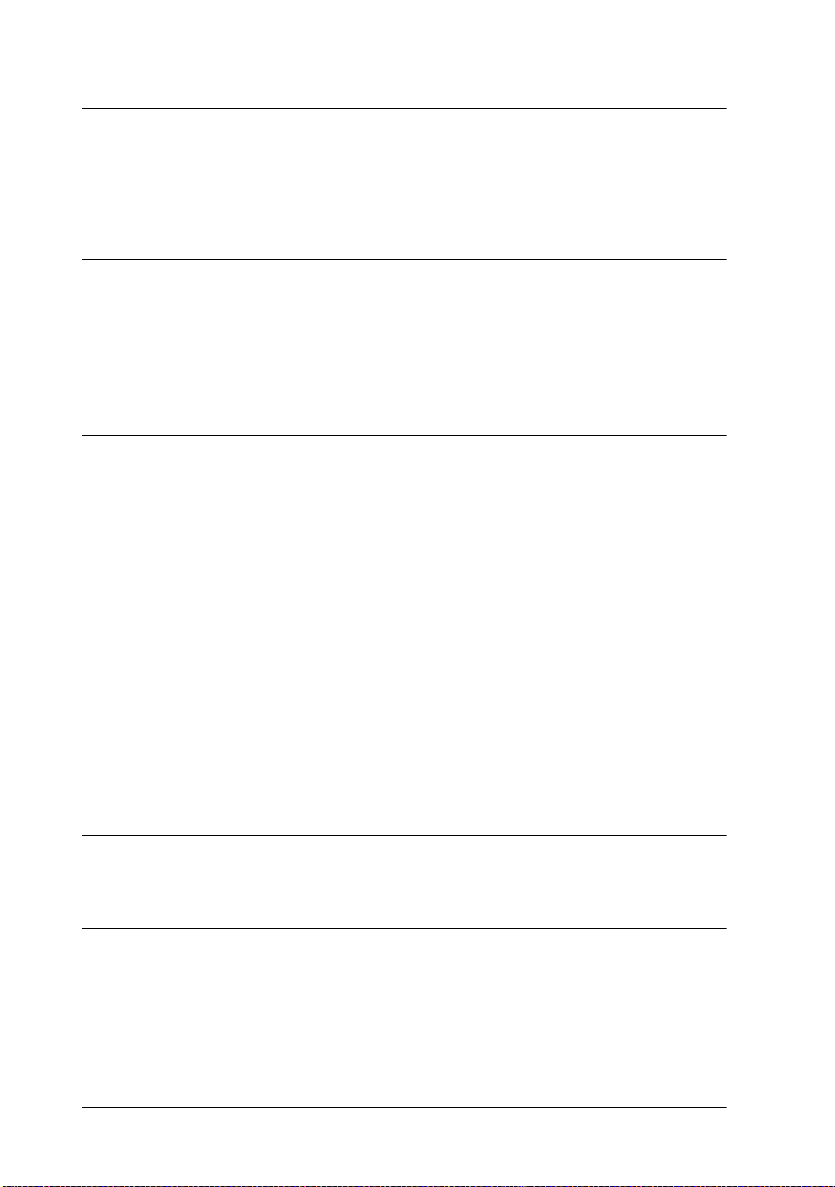
Kapitel 10 Optionen und Verbrauchsmaterialien
Optionen. . . . . . . . . . . . . . . . . . . . . . . . . . . . . . . . . . . . . . . . . . . . . . .10-2
Verbrauchsmaterialien. . . . . . . . . . . . . . . . . . . . . . . . . . . . . . . . . . . 10-2
Anhang A Hinweise zum Farbdruck
Grundlagen zum Farbdruck . . . . . . . . . . . . . . . . . . . . . . . . . . . . . .A-2
Bildauflösung und Bildgröße . . . . . . . . . . . . . . . . . . . . . . . . . . . . . A-6
Der Einsatz von Farbe . . . . . . . . . . . . . . . . . . . . . . . . . . . . . . . . . . .A-8
Anhang B Druckerspezifikationen
Drucken . . . . . . . . . . . . . . . . . . . . . . . . . . . . . . . . . . . . . . . . . . . . . . . B-2
Papier . . . . . . . . . . . . . . . . . . . . . . . . . . . . . . . . . . . . . . . . . . . . . . . . .B-3
Papierspezifikationen . . . . . . . . . . . . . . . . . . . . . . . . . . . . . . . B-3
Druckbereich. . . . . . . . . . . . . . . . . . . . . . . . . . . . . . . . . . . . . . .B-5
Tintenpatronen . . . . . . . . . . . . . . . . . . . . . . . . . . . . . . . . . . . . . . . . .B-7
Bauteile. . . . . . . . . . . . . . . . . . . . . . . . . . . . . . . . . . . . . . . . . . . . . . . . B-9
Elektrische Anschlusswerte. . . . . . . . . . . . . . . . . . . . . . . . . . . . . . .B-9
Umgebungsbedingungen . . . . . . . . . . . . . . . . . . . . . . . . . . . . . . . . B-10
Sicherheitszulassungen . . . . . . . . . . . . . . . . . . . . . . . . . . . . . . . . . .B-10
Systemvoraussetzungen. . . . . . . . . . . . . . . . . . . . . . . . . . . . . . . . . .B-11
Für PCs . . . . . . . . . . . . . . . . . . . . . . . . . . . . . . . . . . . . . . . . . . .B-11
Für Macintosh. . . . . . . . . . . . . . . . . . . . . . . . . . . . . . . . . . . . . .B-11
Glossar
Index
vii
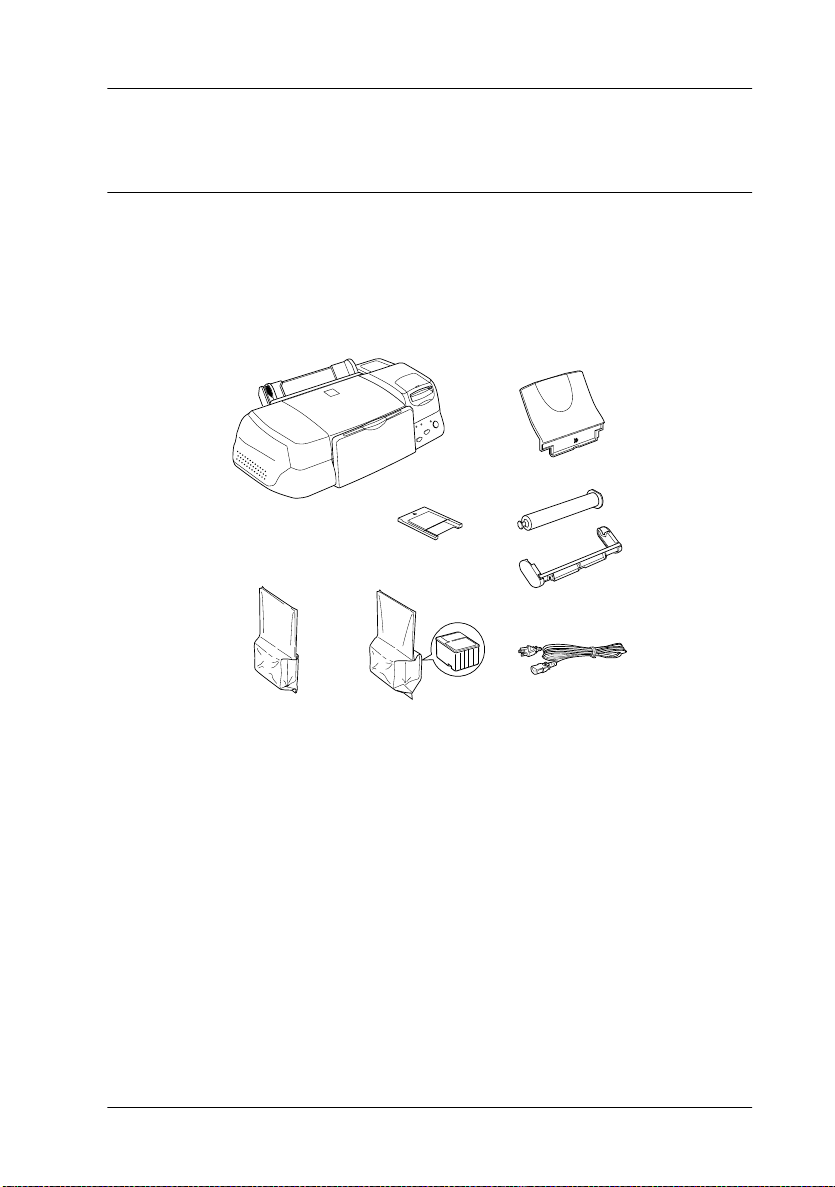
Bauteile und Funktionen des Druckers
Drucker auspacken
Zum Lieferumfang gehören eine CD-ROM mit der Druckersoftware sowie die unten abgebildeten Teile. Überprüfen Sie beim
Auspacken, ob alle Teile vorhanden und unbeschädigt sind.
Drucker
PC-Kartenadapter
Tintenpatronen
Papierstütze
Rollenpapierhalter
Netzkabel
Für manche Bestimmungsorte wird der Drucker mit angeschlossenem Netzkabel geliefert. Vergewissern Sie sich, dass der Netzstekker des beigepackten Netzkabels passend für Ihre Steckdo se ist .
Bevor Sie den Drucker aufstellen und an das Netz anschließen,
müssen Sie die Transportsicherungen und das Verpackungsmaterial vollständig entfernen. Folgen Sie dazu den Anweisungen
auf dem mitgelieferten Hinweisblatt. Bewahren Sie Verpakkungs- und Transportsicherungsmaterial sorgfältig auf, falls Sie
den Drucker später einmal transportieren müssen.
Bauteile und Funktionen des Druckers
1
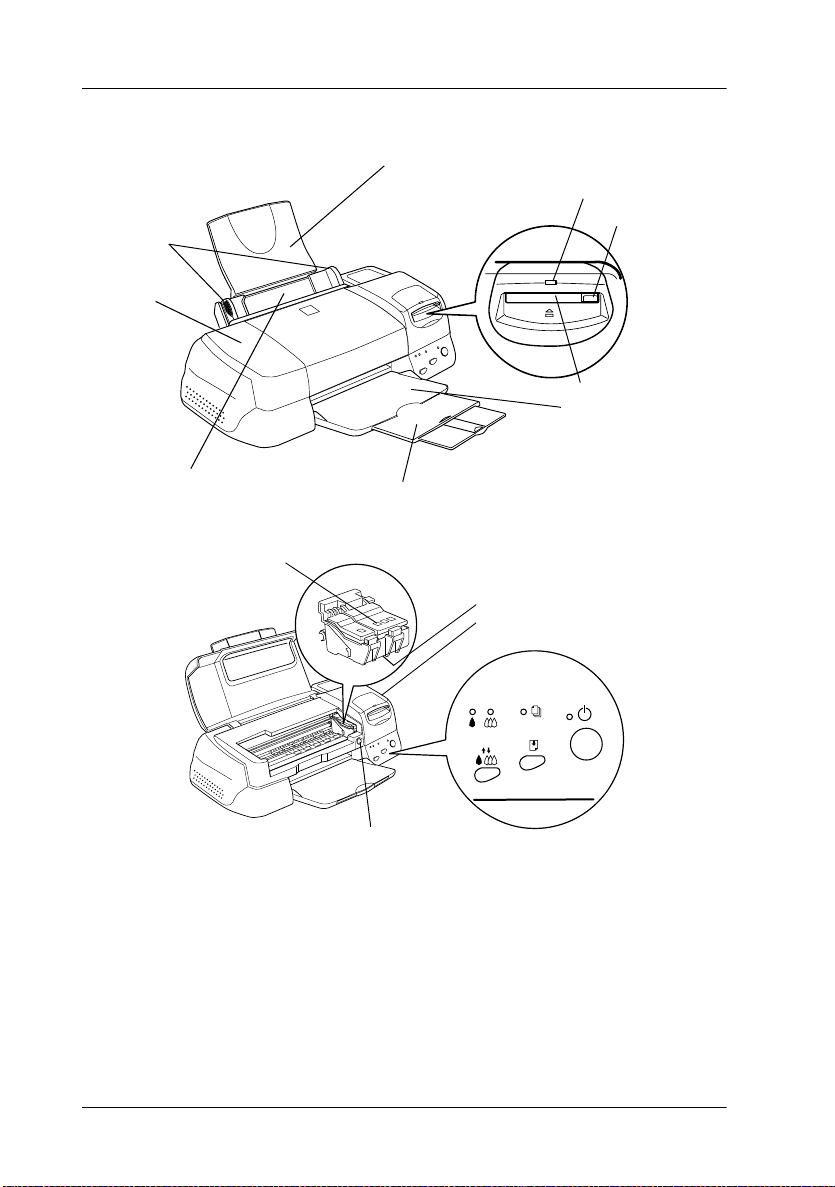
Bauteile des Druckers und Bedienfeldfunktionen
Papierstütze
Kartenzugriffsanzeige
Papierführungsschienen
Druckerabdeckung
Kartenauswurfhebel
Speicherkartenfach
Papierausgabefach
Papierfach
Arretierbügel der
Tintenpatronen
Verlängerung des Papierausgabefachs
Taste zum Aust auschen der
Tintenpatronen
Druckkopf
Papierstärkehebel
Bedienfeld
2
Bauteile und Funktionen des Druckers
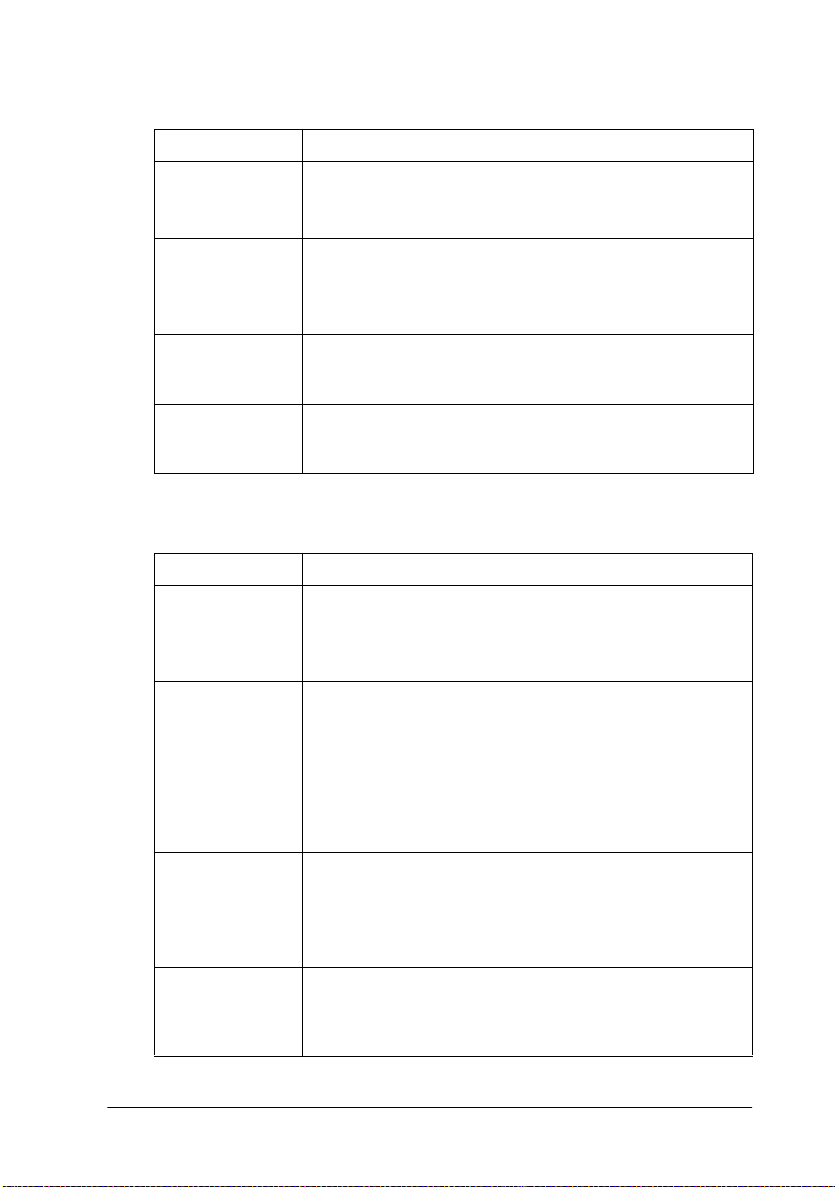
Tasten
Taste Funktion
P
Netzschalter
E
Papier
R
Reinigungstaste
Taste zum Aus-
tauschen der
Tintenpatrone
Anzeigen
Anzeige Beschreibung
P
Betriebsanzeige
S
kein Papier
B
Monochromtintenpatrone
leer
A
Farbtintenpatrone leer
Schaltet den Drucker ein bzw. aus.
Löscht den Inhalt des Druckerspeichers, wenn sie bei einge-
schaltetem Drucker zweimal gedrückt wird.
Zieht Papier ein bzw. gibt es aus, wenn sie gedrückt und
innerhalb von 2 Sekunden wieder losgelassen wird.
Setzt einen wegen Papiermangel unterbrochenen Druck-
vorgang fort, nachdem neues Papier eingelegt wurde.
Nimmt eine Druckkopfreinigung vor, wenn sie 3 Sekunden
lang gedrückt wird, während die Anzeige
Führt beim Austauschen der Tintenpatrone Tinte zum Drukker. (Diese orangefarbene Taste befindet sich nicht am
Bedienfeld, sondern unter der Druckerabdeckung.)
An, wenn der Drucker eingeschaltet ist.
Blinkt, wenn Daten empfangen werden, wenn gedruckt,
eine Patrone ausgetauscht, das Tintenzuleitungssystem
befüllt oder der Druckkopf gereinigt wird.
An, wenn kein Papier mehr im Drucker ist. Legen Sie Papier
in das Papierfach ein, und drücken Sie anschließend di e
Taste E, um den unterbrochenen Druckvorgang fortzusetzen.
Blinkt, wenn ein Papierstau aufgetreten ist. Nehmen Sie
das Papier aus dem Papierfach, und legen Sie es anschließend neu ein. Blinkt die Anzeige weiterhin, schalten Sie
den Drucker aus, und ziehen Sie vorsichtig das Papier aus
dem Drucker heraus.
Blinkt, wenn die Monochromtintenpatrone fast aufgebraucht ist.
An, wenn die Monochromtintenpatrone leer ist. Tauschen
Sie die Monochromtintenpatrone (Typ T007401 oder
T010401) aus.
Blinkt, wenn die Farbtintenpatrone fast aufgebraucht ist.
An, wenn die Farbtintenpatrone leer ist. Tauschen Sie die
Farbtintenpatrone (T008401) aus.
B bzw. A dunkel ist.
Bauteile und Funktionen des Druckers
3
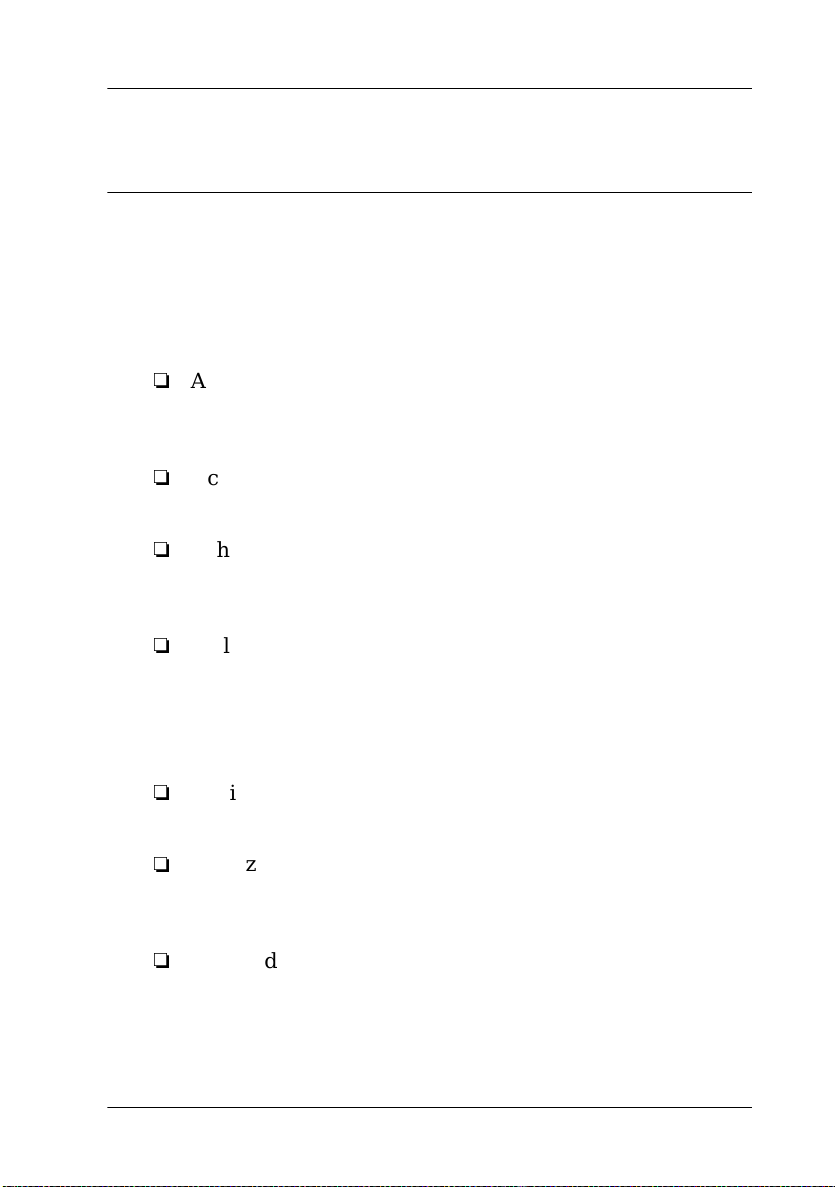
Sicherheitshinweise
Wichtige Sicherheitshinweise
Lesen Sie vor Inbetriebnahme des Druckers die folgenden Hinweise zu Ihrer eigenen Sicherheit sowie zur Betriebssicherheit
des Geräts genau durch. Beachten Sie alle auf dem Drucker angebrachten Warnungen und Hinweise.
Achten Sie darauf, dass die Lüftungsöffnungen am Drucker-
R
gehäuse stets freigehalten werden. Führen Sie keine Gegenstände durch die Geräteöffnungen ein.
Achten Sie darauf, dass keine Flüssigkeiten in den Drucker
R
gelangen.
Achten Sie bei der Stromversorgung unbedingt darauf, dass
R
die auf dem Gerät angegebenen Spannungswerte eingehalten
werden.
Schließen Sie das Gerät nur an eine ordnungsgemäß geerdete
R
Steckdose an. Das Gerät darf nicht an einen Stromkreis angeschlossen werden, an dem bereits Geräte wie Fotokopierer
oder Ventilatoren angeschlossen sind, die sich selbst regelm äßig ein- und ausschalten.
Schließen Sie den Drucker nicht an schaltbare oder timerge-
R
steuerte Steckdosen an.
Benutzen Sie den Computer und den Drucker nicht in der
R
Nähe potenzieller elektromagnetischer Störfelder (z.B. Lautsprecher oder Basisstationen von Funktelefonen).
Verwenden Sie keinesfalls beschädigte Stromkabel.
R
Sicherheitshinweise
4
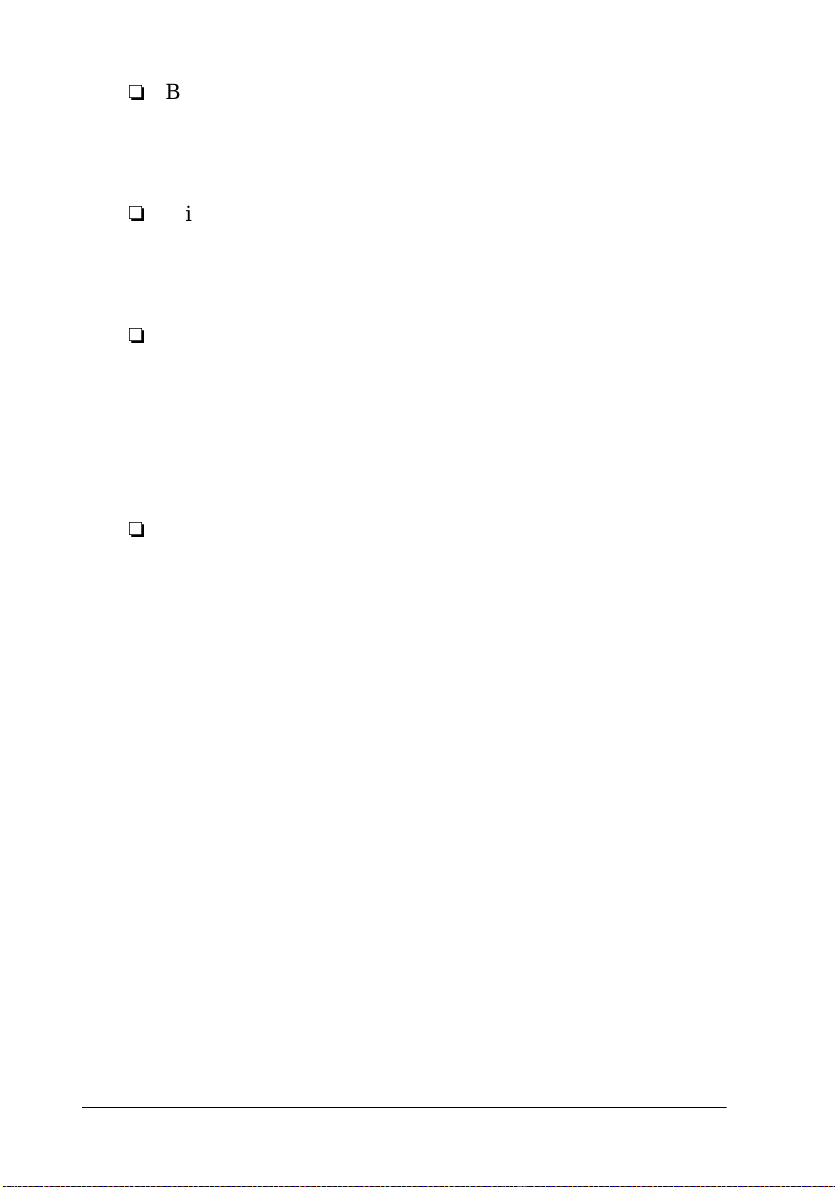
Bei Verwendung eines Verlängerungskabels ist darauf zu
R
achten, dass der Gesamt-Nennstromwert aller Geräte weder
die zulässige Ampererate des Verlängerungskabels noch die
zulässige Ampererate der Steckdose überschreitet.
Mit Ausnahme der ausdrücklich im Handbuch angegebenen
R
Handgriffe sollten Sie niemals versuchen, das Gerät selbst zu
reparieren. Sämtliche Wartungsarbeiten sollten nur von autorisiertem Fachpersonal vorgenommen werden.
In folgenden Fällen müssen Sie den Drucker vom Netz trennen
R
und sich an einen qualifizierten Servicetechniker wenden:
Das Netzkabel oder der Stecker sind abgenutzt oder beschädigt; Flüssigkeit ist in das Gerät einged rungen; das Gerät ist
heruntergefallen, oder das Gehäuse wurde beschädigt; das
Gerät zeigt auffällige A bweichungen vom Normalbetrieb.
Bei Einsatz des Druckers in Deutschland ist Folgendes zu
R
beachten:
Bei Anschluss des Druckers an die Stromversorgung muss
sichergestellt werden, dass die Gebäudeinstallation mit
einem 16 A-Überstromschalter abgesichert ist.
5
Sicherheitshinweise
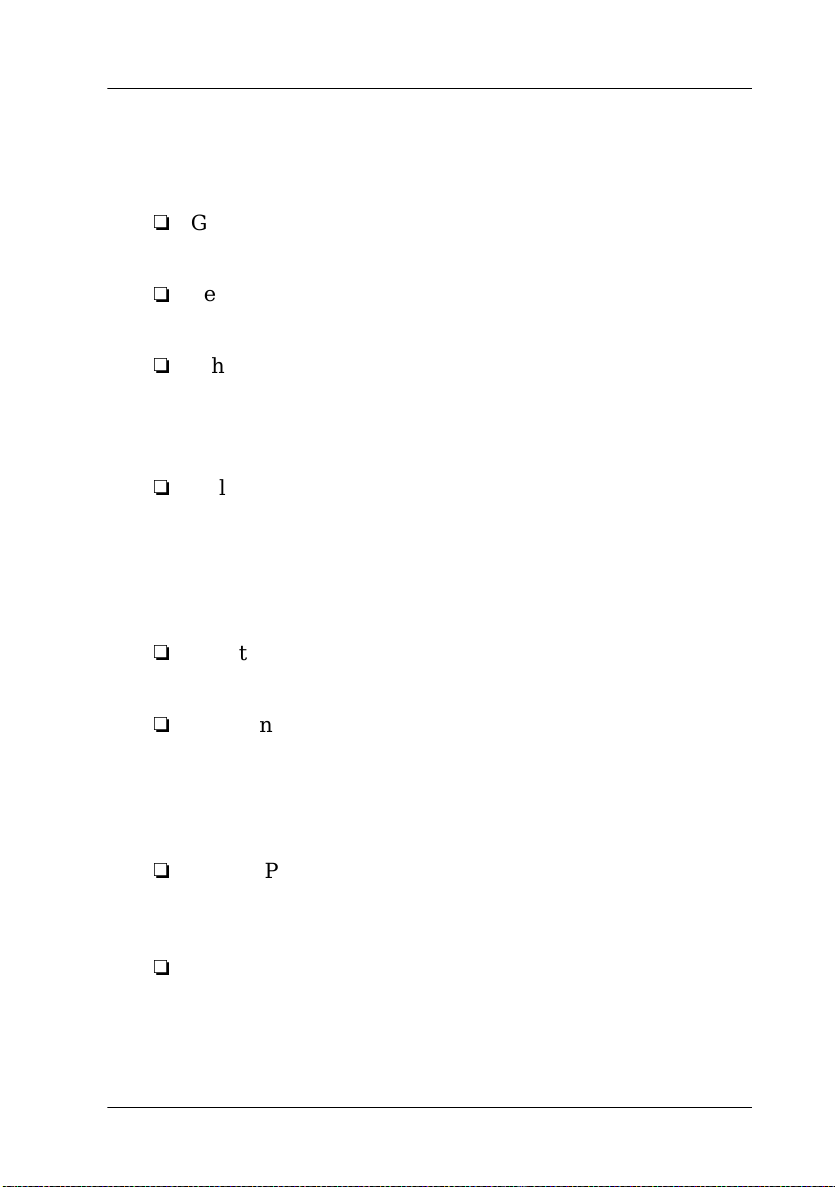
Vorsichtsmaßnahmen
Zum Arbeiten mit dem Drucker
Greifen Sie während des Druckvorgangs nicht in den Druk-
R
ker, und berühren Sie nicht die Tintenpatronen.
Bewegen Sie den Druckkopf nicht von Hand. Sonst wird
R
möglicherweise der Drucker beschädigt.
Schalten Sie den Drucker stets am Netzschalter
R
diese Taste gedrückt wird, blinkt die Anzeige
erlischt dann. Schalten Sie die Stromversorgung zum Drucker
erst ab, wenn die Anzeige
Stellen Sie sicher, dass sich der Druckkopf vor dem Transport
R
des Druckers in der Abdeckposition (rechts außen) befindet
und dass die Tintenpatronen deinstalliert sind.
Zur Speicherkarte
Benutzen Sie den Drucker nicht, wenn die Zugriffsanzeige
R
permanent leuchtet bzw. blinkt.
Nehmen Sie die Speicherkarte nicht heraus und schalten Sie
R
den Drucker nicht aus, wenn zwischen Computer und Speicherkarte eine Übertragung stattfindet (d.h., die Zugriffsanzeige der Karte leuchtet permanent bzw. blinkt). Andernfalls
werden möglicherweise die Daten auf der Karte beschädigt.
Wenn EPSON PhotoQuicker Daten von der Speicherkarte
R
benutzt, dürfen Sie die Speicherkarte erst entfernen, nachdem
Sie EPSON PhotoQuicker beendet haben.
erloschen ist.
P
aus. Wenn
P
kurz auf und
P
Auf dem Macintosh müssen Sie zum Auswerfen der Karte
R
stets das Speicherkartensymbol vom Schreibtisch auf den
Papierkorb ziehen.
Sicherheitshinweise
6
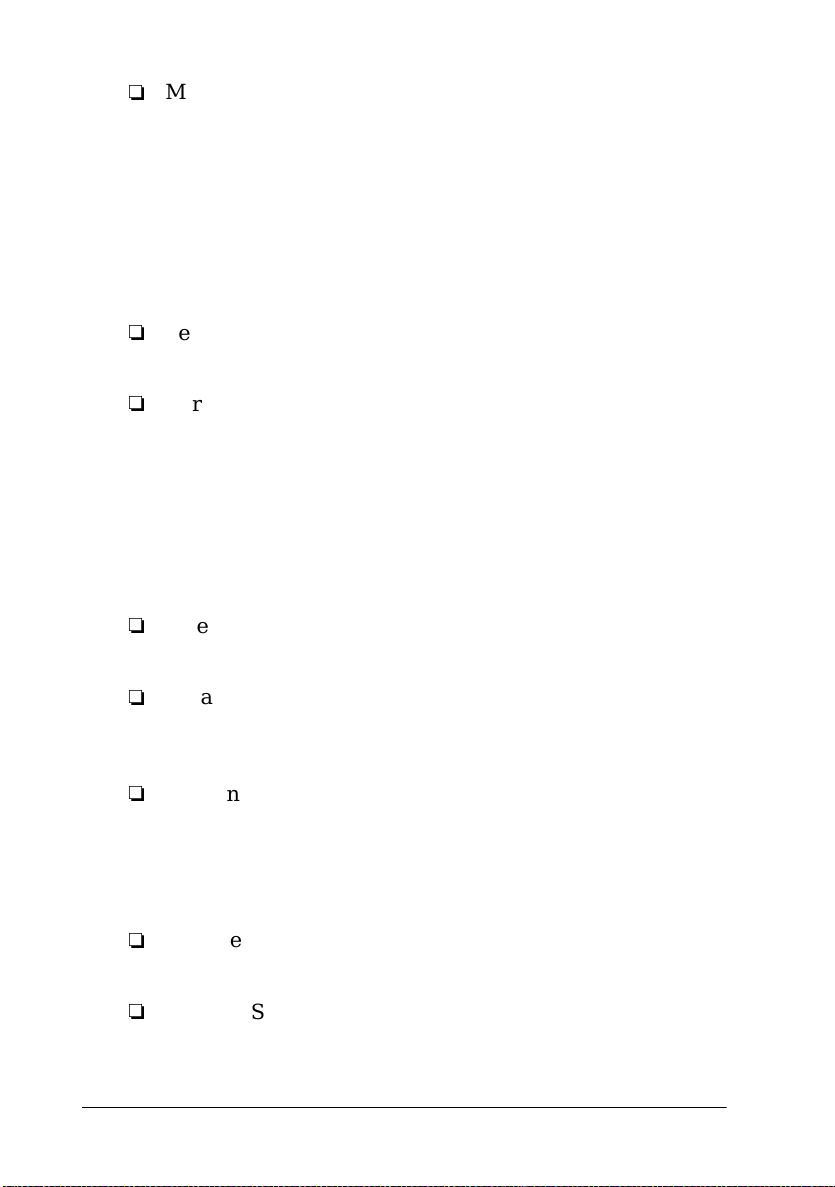
Mit diesem Drucker können Sie nur Speicherkarten und PC-
R
Kartenadapter verwenden, die dem PCMCIA ATA-Standard
(ATA-Standard für Speicherkarten) entsprechen. Nähere Informationen zum PCMCIA ATA-Standard erhalten Sie im
Handbuch zur Speicherkarte bzw. zum PC-Kartenadapter,
oder Sie können sich diesbezüglich an den Hersteller wenden.
Zum Umgang mit Tintenpatronen
Bewahren Sie Tintenpatronen außer halb der Reichweit e von
R
Kindern auf.
Vorsicht beim Umgang mit leeren Tintenpatronen; an der
R
Öffnung befinden sich möglicherweise noch Tintenreste.
Wenn Tinte auf Ihre Haut gerät, reinigen Sie diese Hautpartien gründlich mit Wasser und Seife. Sollte Tinte in Ihre
Augen gelangen, spülen Sie diese sofort mit reichlich Wasser
aus. Falls Unbehagen oder Beeinträchtigung des Sehvermögens auch nach gründlichem Spülen weiter bestehen, ist unverzüglich ein Arzt aufzusuchen.
Eine Tintenpatronen darf nicht geschüttelt werden,
R
da dadurch Tinte austreten kann.
Installieren Sie eine Tintenpatrone sofort nach dem Öffnen
R
der Verpackung. Bleibt eine Tintenpatrone längere Zeit unverpackt liegen, wird sie möglicherweise unbrauchbar.
Verwenden Sie keine Tintenpatronen mit überschrittenem
R
Haltbarkeitsdatum. Andernfalls wird möglicherweise die
Druckqualität vermindert. Nach dem Öffnen der Verpackung
sollte die Tintenpatrone inner halb der nächsten sechs Monate
verbraucht werden.
Berühren Sie nicht den grünen Chip an der Seite der Patrone.
R
Dadurch treten möglicherweise Betriebsstörungen auf.
Nehmen Sie eine Tintenpatrone nicht ausei nander. Dadurch
R
wird möglicherweise der Druckkopf beschädigt.
7
Sicherheitshinweise
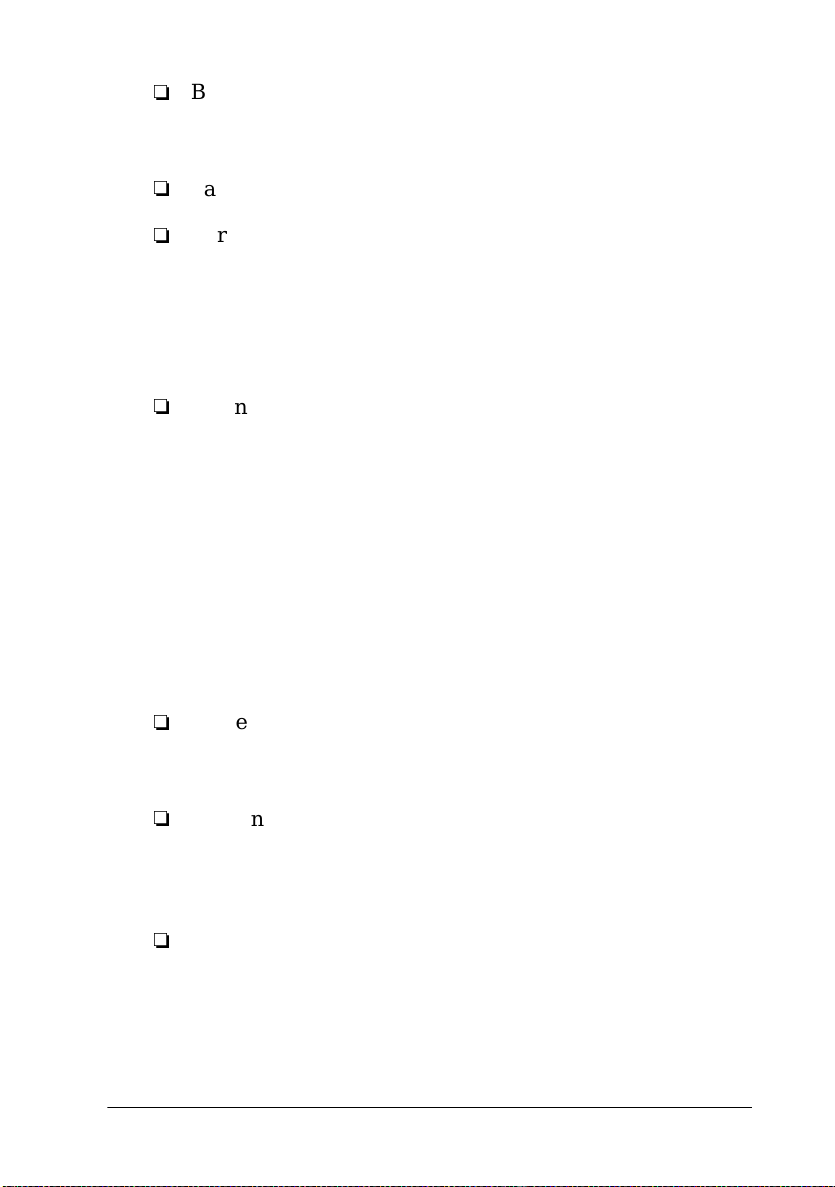
Beim schnellen Wechsel von (niedriger) Lagerungstempera-
R
tur zu Zimmertemperatur darf die Patrone mindestens drei
Stunden lang nicht eingesetzt werden.
Lagern Sie Tintenpatronen kühl und dunkel.
R
Der Chip der Tint enpatrone enthält viele patr onenspezifische
R
Informationen wie z.B. die verbleibende Tintenmenge, so
dass die Patrone problemlos herausgenommen und wieder
eingesetzt werden kann. Bei jedem Einsetzen einer Patrone
wird jedoch ein wenig Tinte verbraucht, da der Drucker
automatisch einen Selbsttest durchführt.
Wenn Sie eine Tintenpatrone für spätere Verwendung her-
R
ausnehmen, muss der Tintenabgabebereich vor Schmutz und
Staub geschützt werden. Für die Aufbewahrung der Tintenpatronen gelten dann dieselben Richtlinien wie für den Drukker. Die Tintendüse ist mit einem Ventil ausgestattet ist, so
dass Abdeckungen oder Verschlüsse nicht notwendig sind.
An den Tintendüsen und den umgebenden Bereichen befinden sich jedoch möglicherwei se noch Tintenreste. Vermeiden
Sie deshalb direkten Kontakt mit diesen Bereichen.
Zum Standort des Druckers
Achten Sie darauf, dass der Drucker auf einer glatten, ebenen
R
Oberfläche steht. Wenn der Drucker geneigt steht, kann er
nicht störungsfrei arbeiten.
Wählen Sie den Stand- bzw. Lagerungsort so, dass der Druk-
R
ker vor starken Temperatur- und Feuchtigkeitsschwankungen sowie direktem Sonnenlicht und starken Licht- oder
Hitzequellen geschützt ist.
Achten Sie darauf, dass der Drucker nicht Vibrationen und
R
Stößen au sgesetzt i s t.
Sicherheitshinweise
8
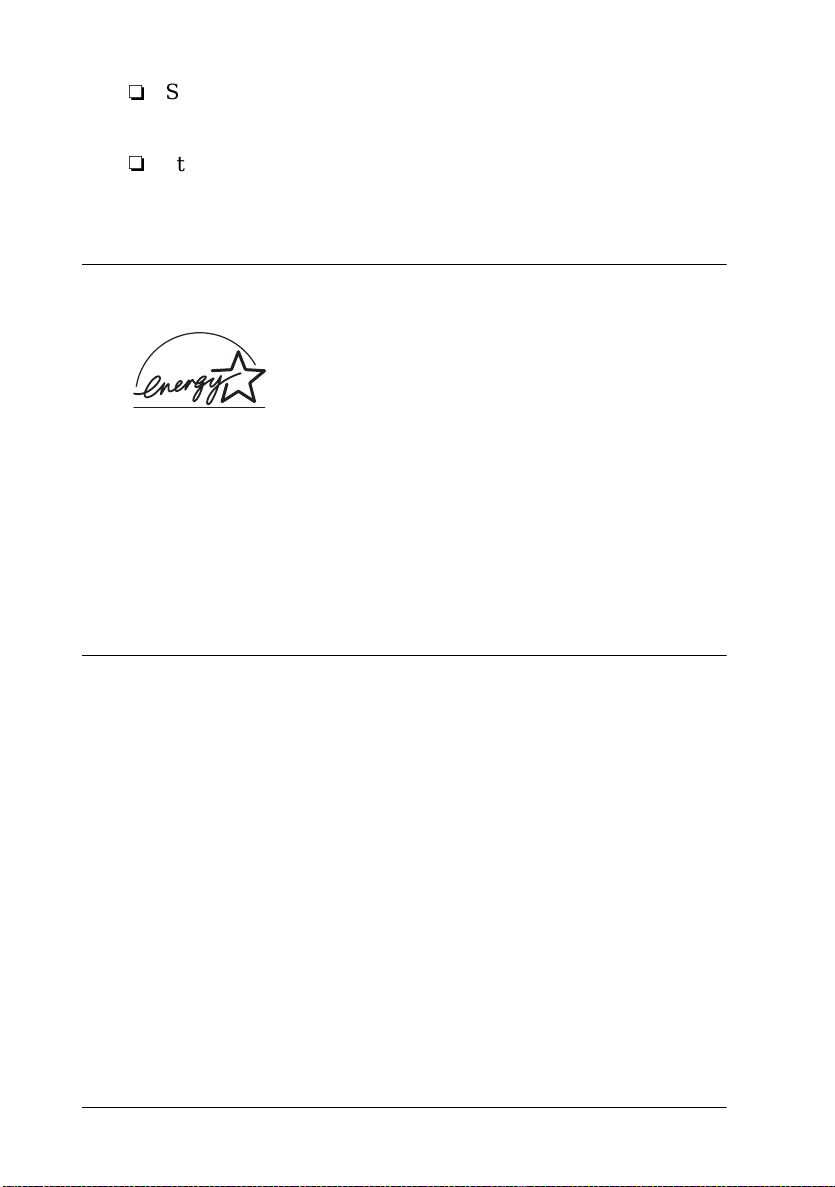
Stellen Sie den Drucker so auf, dass eine ausreichende Luft-
R
zufuhr gewährleistet ist.
Stellen Sie den Drucker so auf, dass der Netzstecker jederzeit
R
problemlos aus der Steckdose gezogen werden kann.
E
NERGY STAR-Kompatibilität
EPSON, als Partner von ENERGY STAR, bestätigt, dass dieses Produkt den
Richtlinien zur effizienten Energienutzung
entspricht.
NERGY STAR-
E
Das internationale
ist eine freiwillige Partnerschaft mit Vertretern der Computer-
und Bürogeräteindustrie zur Förderung der Entwicklung ener-
giesparender PCs, Monitore, Drucker, Faxgeräte, Kopiergeräte
und Scanner mit dem Ziel, die durch Energieerzeugung bedingte
Luftverschmutzung zu reduzieren.
NERGY STAR Office Equipment-Programm
E
Handbuch-Konventionen
Vorsicht:
w
c
Hinweise
enthalten wichtige Informationen und hilfreiche Tipps für die Arbeit mit
dem Drucker.
Diese Warnungen müssen unbedingt beachtet werden,
um Körperverletzungen zu vermeiden.
Achtung:
Anmerkungen dieser Art müssen beachtet werden, um Schäden
am Drucker oder Computer zu vermeiden.
9
Sicherheitshinweise
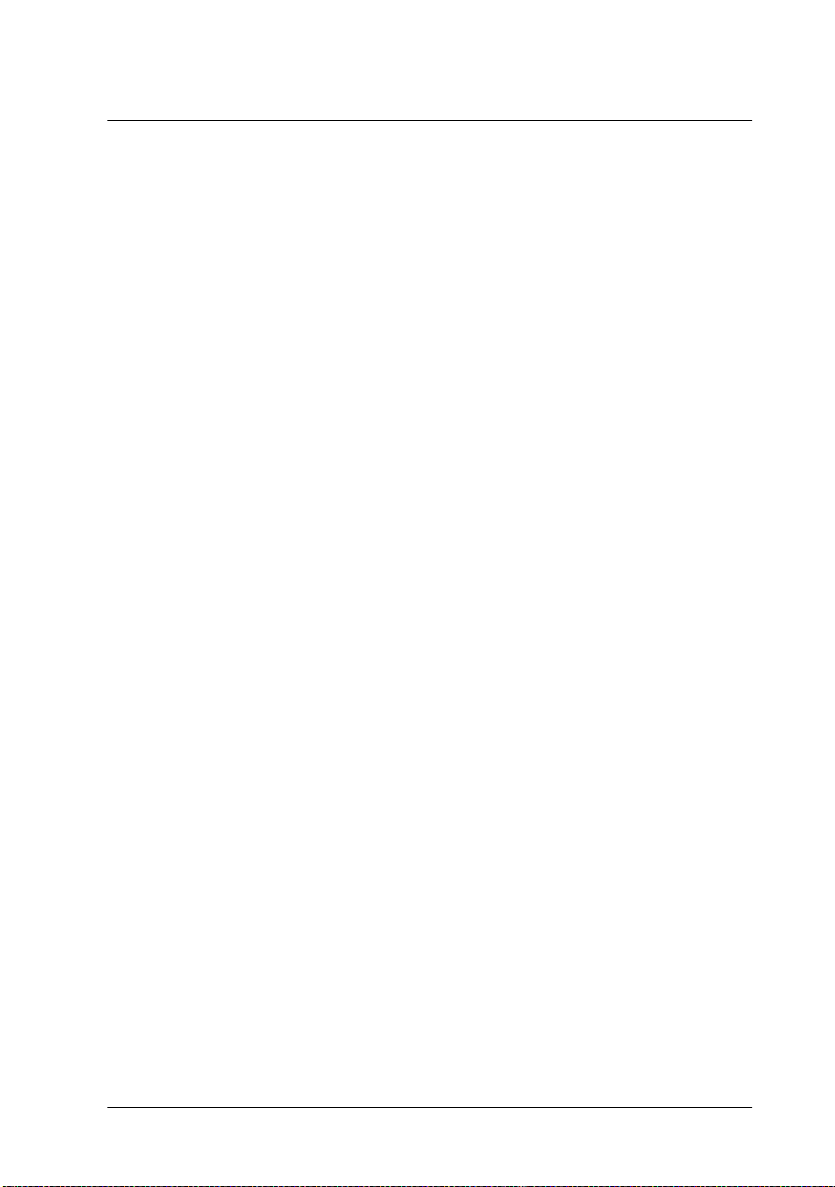
Kapitel 1
Umgang mit Papier
Normalpapier einlegen . . . . . . . . . . . . . . . . . . . . . . . . . . . . . . . . . . . 1-2
Spezialpapier und andere Druckmedien einlegen . . . . . . . . . . . . 1-3
Reinigungsblätter für spezielle Druckmedien . . . . . . . . . . . 1-6
Briefumschläge einlegen . . . . . . . . . . . . . . . . . . . . . . . . . . . . . . . . . . 1-7
EPSON Photo Paper (4 x 6 Zoll, 200 x 300 mm). . . . . . . . . . . . . . . 1-8
Photo Paper einlegen . . . . . . . . . . . . . . . . . . . . . . . . . . . . . . . . 1-8
Perforationsränder abtrennen . . . . . . . . . . . . . . . . . . . . . . . . . 1-9
EPSON Photo Paper lagern . . . . . . . . . . . . . . . . . . . . . . . . . . . 1-11
Rollenpapier . . . . . . . . . . . . . . . . . . . . . . . . . . . . . . . . . . . . . . . . . . . . 1-12
Papierrollenhalter verwenden. . . . . . . . . . . . . . . . . . . . . . . . . 1-13
Rollenpapier zuschneiden . . . . . . . . . . . . . . . . . . . . . . . . . . . . 1-19
Rollenpapier bedrucken. . . . . . . . . . . . . . . . . . . . . . . . . . . . . . 1-23
Rollenpapier aus dem Drucker entfernen . . . . . . . . . . . . . . . 1-31
Rollenpapier lagern. . . . . . . . . . . . . . . . . . . . . . . . . . . . . . . . . . 1-33
Umgang mit Papier
1-1
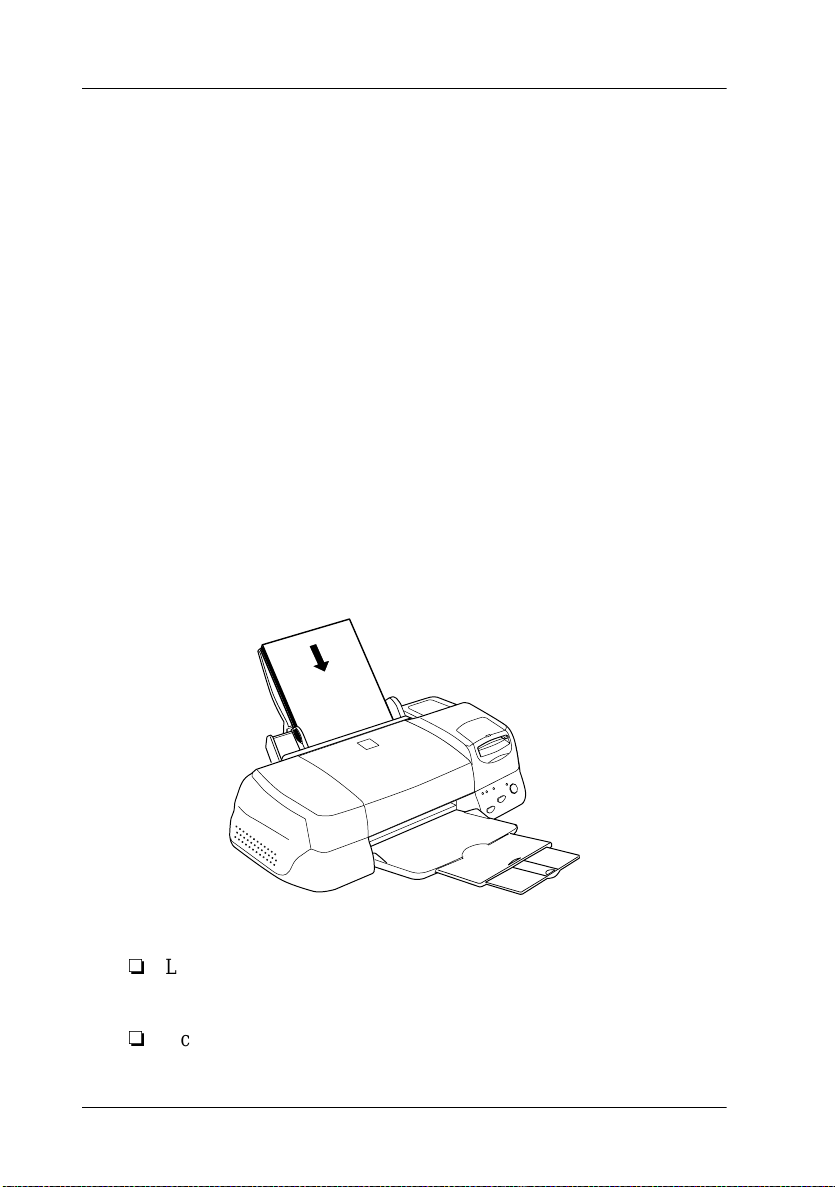
Normalpapier einlegen
Gehen Sie folgendermaßen vor, um Normalpapier i n den Drucker
einzulegen:
1. Klappen Sie das Papierausgabefach an der Vorderseite des
Druckers herunter, und ziehen Sie die Verlängerung des
Papierausgabefachs bis zum Anschlag heraus. Schieben Sie
anschließend die linke Papierführungsschiene nach l inks, so
dass der Abstand zwischen den beiden Papierführungsschienen etwas breiter ist als das verwendete Papier.
2. Fächern Sie einen Stapel Papier auf, und richten Sie die Kanten bündig zueinander aus.
3. Legen Sie den Stapel Papier mit der bedruckbaren Seite nach
oben in das Papierfach ein, so dass er an der rechten Papierführungsschiene anliegt. Verschieben Sie anschließend die
linke Papierführungsschiene, so dass sie exakt auf die verwendete Papierbreite ausgerichtet ist.
Hinweis:
R
R
1-2
Legen Sie Papier immer mit der kurzen Kante zuerst in das Papierfach ein.
Achten Sie darauf, dass sich der Papierstapel unterhalb der Pfeilmarkierung an der linken Papierführungsschiene befindet.
Umgang mit Papier
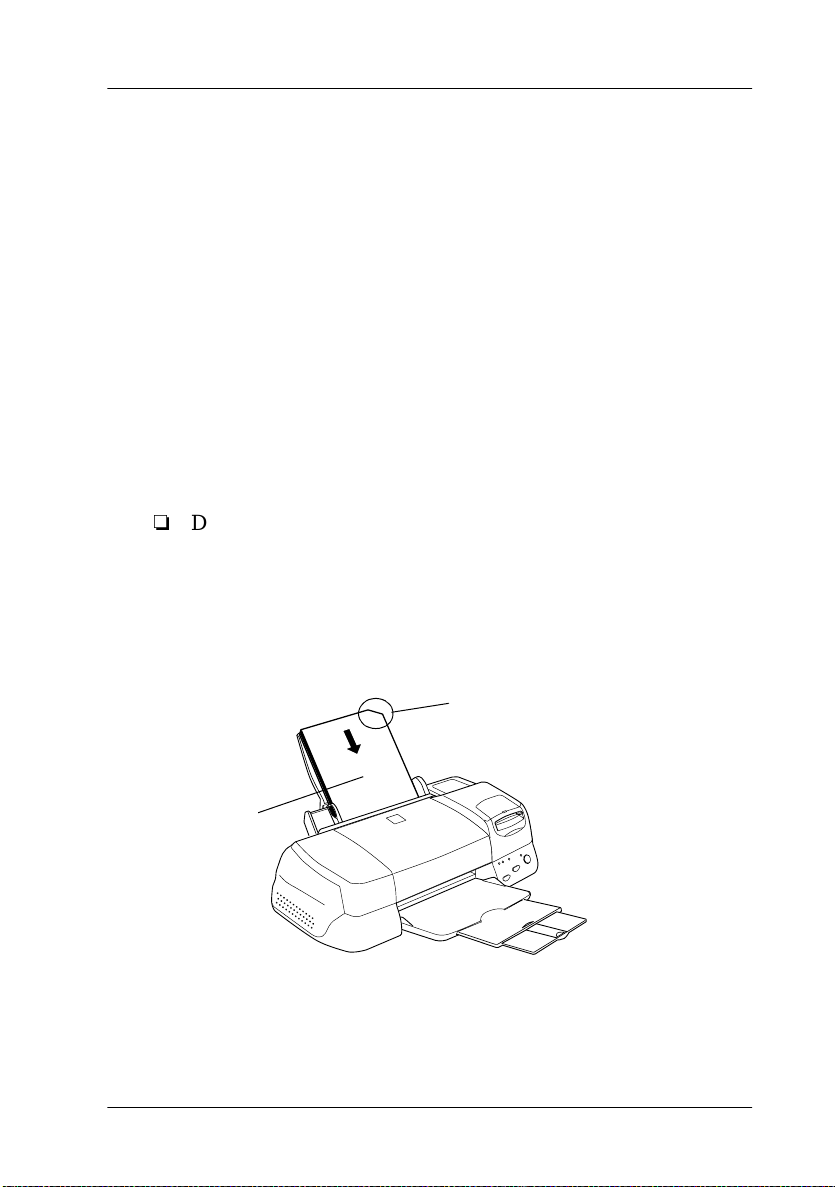
Spezialpapier und andere Druckmedien einlegen
Mit den meisten Normalpapiersorten lassen sich gute Druckresultate erzielen. Eine noch bessere Druckquali tät wird jedoch auf
beschichtetem Papier und Glanzfilm erzielt , weil diese Druckmedien weniger Tinte absorbieren.
Die von EPSON erhältlichen speziellen Druckmedien sind optimal für die Verwendung in EPSON-Tintenstrahldruckern und
gewährleisten Ausdrucke in höchster Qual ität. Eine vollständige
Liste dieser speziellen Druckmedien finden Sie unter “Spezielle
EPSON-Druckmedien” auf Seite 10-3.
Ehe Sie spezielle EPSON-Druckmedien verwenden, lesen Sie das
jeweils beigepackte Hinweisblatt, und berücksicht igen Sie außerdem folgende Punkte:
Das Spezialpapier muss mit der bedruckbaren Seite nach
R
oben in das Papierfach eingelegt werden. Die bedruckbare
Seite ist auf dem jeweils mitgeli eferten Hinweisblatt angegeben. Bei einigen Druckmedien geben abgeschnittene Ecken
die korrekte Ausrichtung zum Einlegen an, wie es im Bild
unten ge zeigt ist.
abgeschnittene Ecke
bedruckbare
Seite nach oben
Hinweis:
Wenn Sie den Druckbereich mit der Einstellung
Maximal
Druckertreiber erweitern, sind Ausdrucke auf Spezialpapier aufgrund der abgeschnittenen Ecke möglicherweise fehlerhaft.
Umgang mit Papier
im
1-3
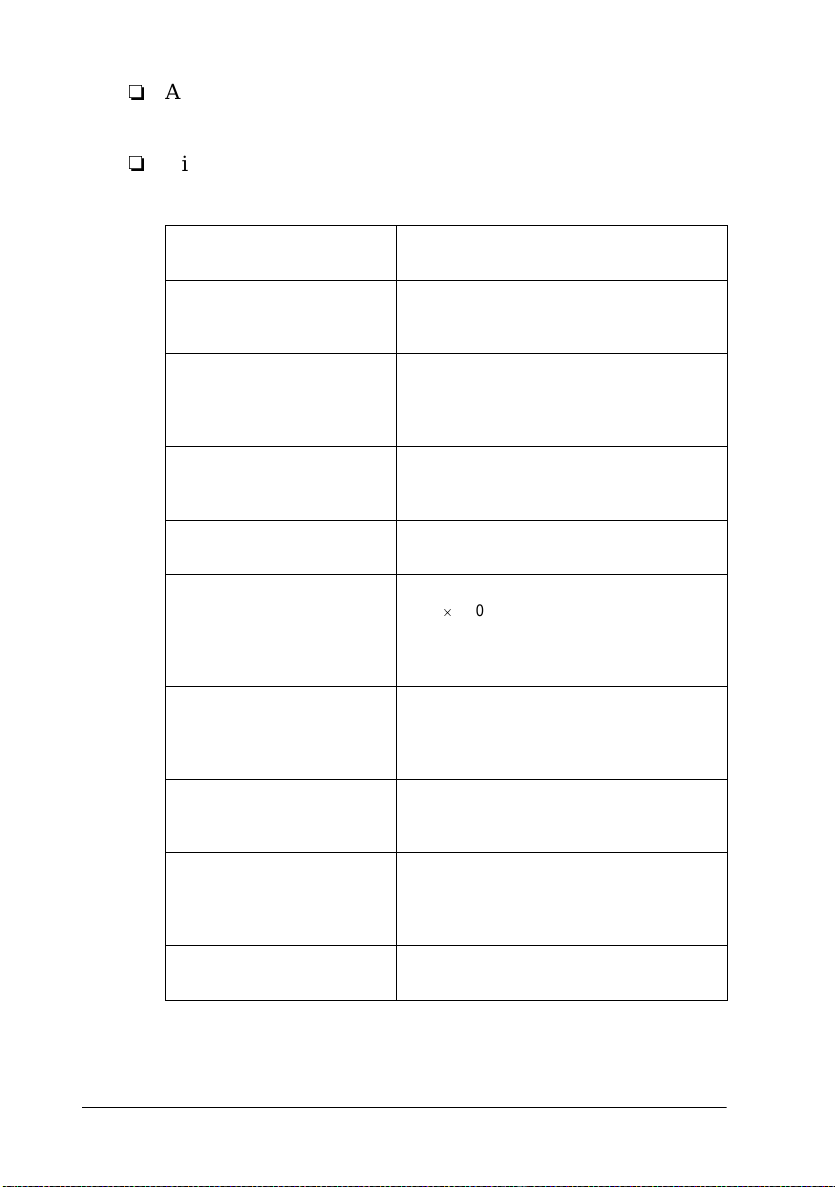
Achten Sie darauf, dass der Papierstapel di e Pfeilmarkierung
R
an der linken Papierführungsschiene nicht überschreitet.
Die folgenden Hinweise betreffen das Fassungsvermögen
R
des Papierfachs für spezielle EPSON-Druckmedien.
360 dpi Ink Jet Paper und
Photo Quality Ink Jet Paper
Photo Quality Ink Jet Card,
Ink Jet Note Card und Ink
Jet Greeting Card
Photo Quality Glossy Film Einzeln.
Ink Jet Transparencies Maximal 30 Folien.
Photo Quality Self
Adhesive Sheets
Photo Paper Maximal 20 Blatt.
Photo Stickers 16 und
Photo Stickers 4
Panoramic Photo Paper
und Iron-On Cool Peel
Transfer Paper
Bis zur Pfeilmarkierung an der linken
Papierführungsschiene.
Maximal 30 Karten.
Legen Sie immer das mitgelieferte Zuführungsschutzblatt* unter die Karten.
Legen Sie immer das Zuführungsschutzblatt* oder ein Blatt Normalpapier unter
den Stapel.
Legen Sie immer ein Blatt Normalpapier
unter den Folienstapel.
Einzeln.
200u300 mm Photo Paper muss immer
einzeln zugeführt werden. Legen Sie immer ein Zuführungsschutzblatt* unter den
Stapel Photo Paper.
Einzeln.
Legen Sie immer die mitgelieferten Zuführungsschutzblätter* A und B unter den
Stapel Photo Stickers.
Einzeln.
Matte Paper-Heavyweight Maximal 20 Blatt.
Premium Glossy Photo
Paper
* Achten Sie darauf, dass die Zuführungsschutzblätter unter speziellen Druckmedien
nicht bedruckt werden.
1-4
Umgang mit Papier
Legen Sie immer ein Zuführungsschutzblatt* unter den Stapel Matte Paper-Heavyweight.
Einzeln.
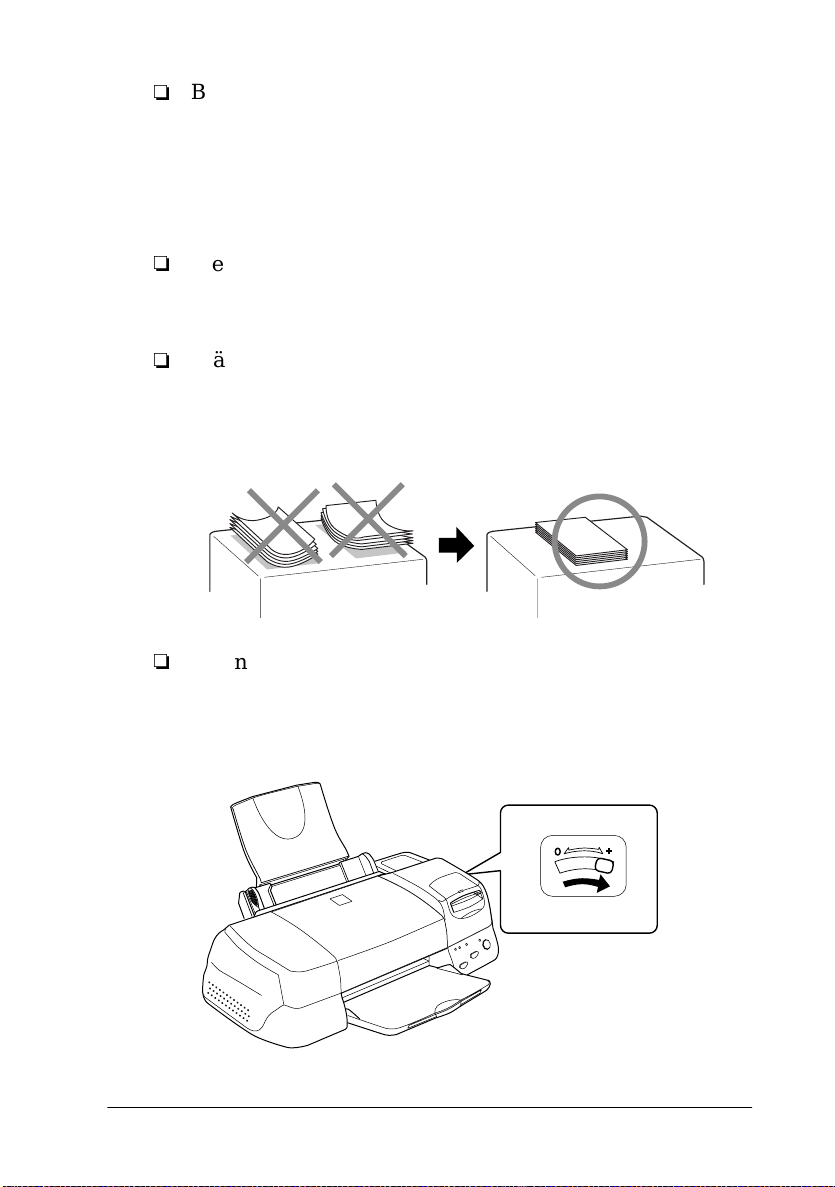
Bedrucktes Premium Glossy Photo Paper lassen Sie am besten
R
24 Stunden lang trocknen. Bewahren Sie es anschließend
hinter Glas auf. So gewährleisten Sie eine lange Lichtechtheit
des Ausdrucks und vermeiden Fading. Ausdrucke auf diesem Druckmedium sollten in Innenräumen aufbewahrt werden und keinem direkten Sonnenlicht ausgesetzt werden.
Wenn Sie Photo Quality Glossy Paper, Folien oder Premium
R
Glossy Photo Paper verwenden, nehmen Sie jedes Blatt sofort
nach dem Druckvorgang einzeln aus dem Papierausgabefach.
Glätten Sie gewelltes Papier, ehe Sie es einlegen. Ausdrucke
R
auf gewelltem Papier können verschmieren, besonders dann,
wenn der druckbare Bereich mit der Einstellung
erweitert w urde.
Wenn beim Bedrucken starker Druckmedien die Tinte ver-
R
schmiert, stellen Sie den Papierstärkehebel in die Position
“+”. Dazu öffnen Sie die Druckerabdeckung und positionieren den Hebel wie im Bild unten gezeigt.
Maximal
Umgang mit Papier
1-5
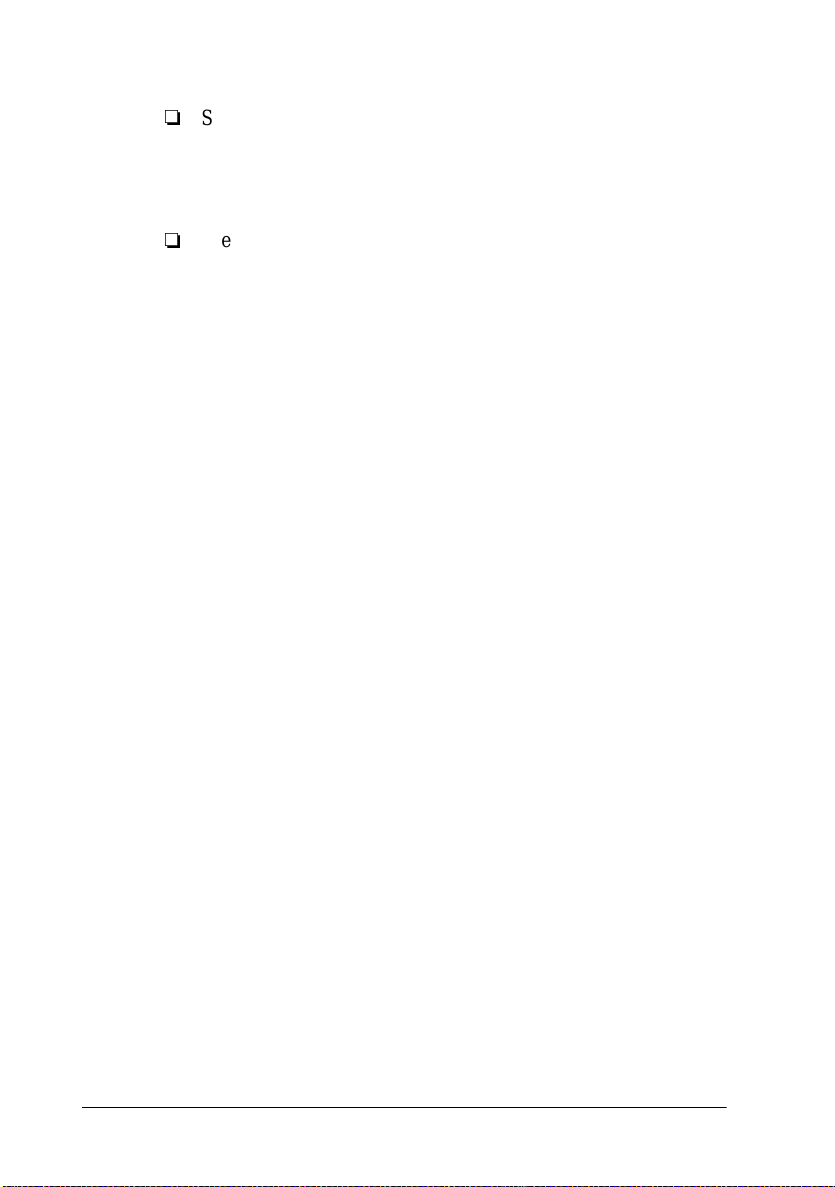
Hinweis:
Stellen Sie den Papierstärkehebel zurück in die Position “0”,
R
ehe Sie wieder auf Papier von normaler Stärke drucken.
Wenn Sie dies vergessen, entstehen möglicherweise Lücken
im Druckbild.
Wenn sich der Papierstärkehebel in der Position “+” befindet,
R
muss die Einstellung für Bidirektionaldruck im Dialogfeld Einstellungen des Druckertreibers a usgeschaltet sein. Damit di ese
Option ausgeschaltet werden kann, muss möglicherweise die
Einstellung für Druckqualität verändert oder der Druckkopf
justiert werden.
Wenn Sie auf die Rückseite einer Ink Jet Card drucken und
dabei die Einstellung
wählen möchten, glätten Sie die Karten oder biegen Sie sie
vor dem Einlegen ein wenig in Gegenrichtung. Stellen Sie
außerdem den Papierstärkehebel in die Position “+”.
Maximal
für den druckbaren Bereich
Reinigungsblätter für spezielle Druckmedien
Reinigungsblätter, die m it den speziellen EPSON-Druckmedien
geliefert werden, dürfen nicht für diesen Drucker verwendet
werden. Diese Art der Reinigung ist bei diesem Druckermodell
nicht erforderlich. Di e Reinigungsblätter ver ursachen möglicherweise einen Papierstau im Drucker.
1-6
Umgang mit Papier
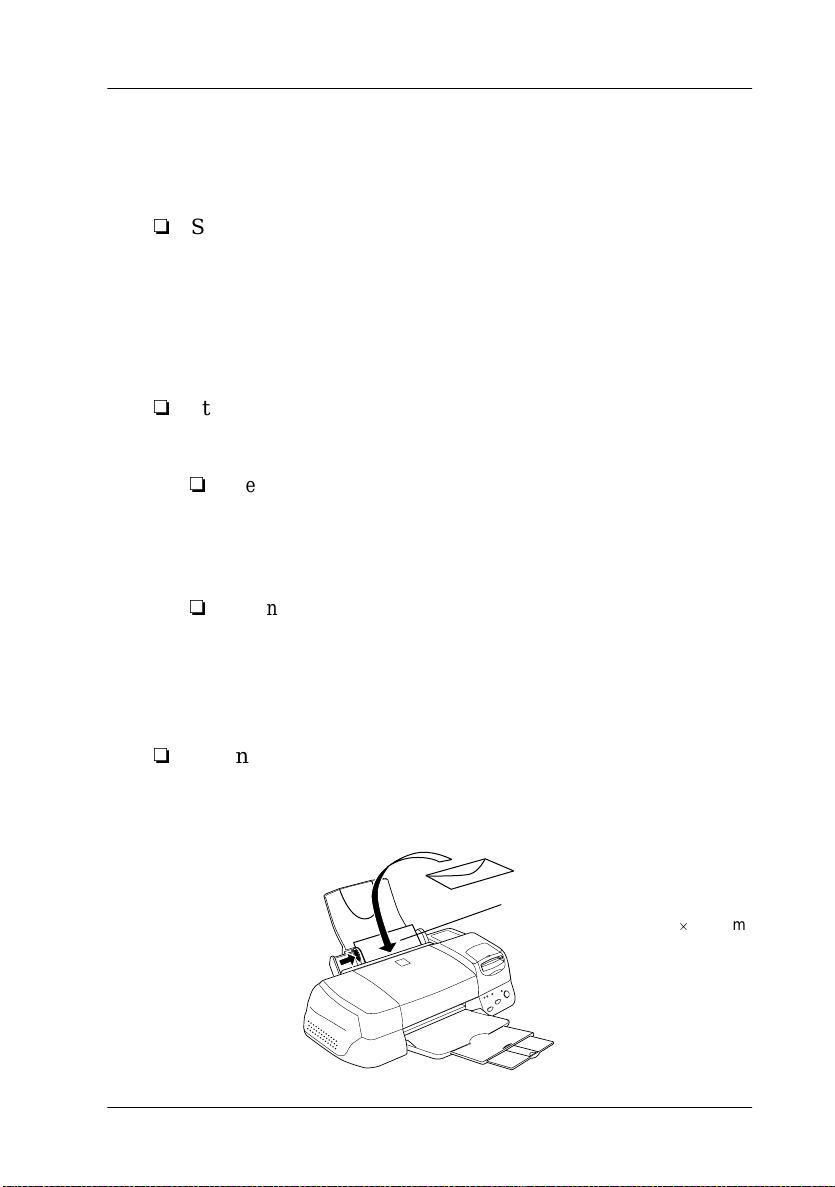
Briefumschläge einlegen
Beachten Sie folgende Hinweise beim Bedrucken von Briefumschlägen:
Sie können bis zu 10 Briefumschläge in das Papierfach einlegen.
R
Hinwei s:
Falzung und Stärke von Brief umschlägen sind sehr unterschiedlich.
Wenn der Umschlagstapel höher als 10 mm ist, drücken Sie vor dem
Einlegen jeden Umschlag flach.
Stellen Sie den Papierstärkehebel in die Position “+”.
R
Hinweis:
Stellen Sie nach dem Be drucken der Briefumschläge den Papi er-
R
stärkehebel zurück in die Normalposition “0”. Wenn Sie dies
vergessen, entstehen beim Bedrucken anderer Druckmedien
möglicherweise Lücken im Druckbild.
Wenn sich der Papierstärkehebel in der Position “+” befindet,
R
muss die Einstellung für Bidirektionaldruck im Dialogfeld Einstellungen des Druckertreibers ausgeschaltet sein. Zum Ausschalten dieser Option muss möglicherweise auch die
Einstellung für Druckqualität geändert werden.
Legen Sie Briefumschläge mit der Umschlagklappe voran
R
und der bedruckbaren Seite nach oben ein, wie im Bild
gezeigt.
Verfügbare
Briefumschlagsformate:
No.10, DL, C6, 132 mmu220 mm
Umgang mit Papier
1-7
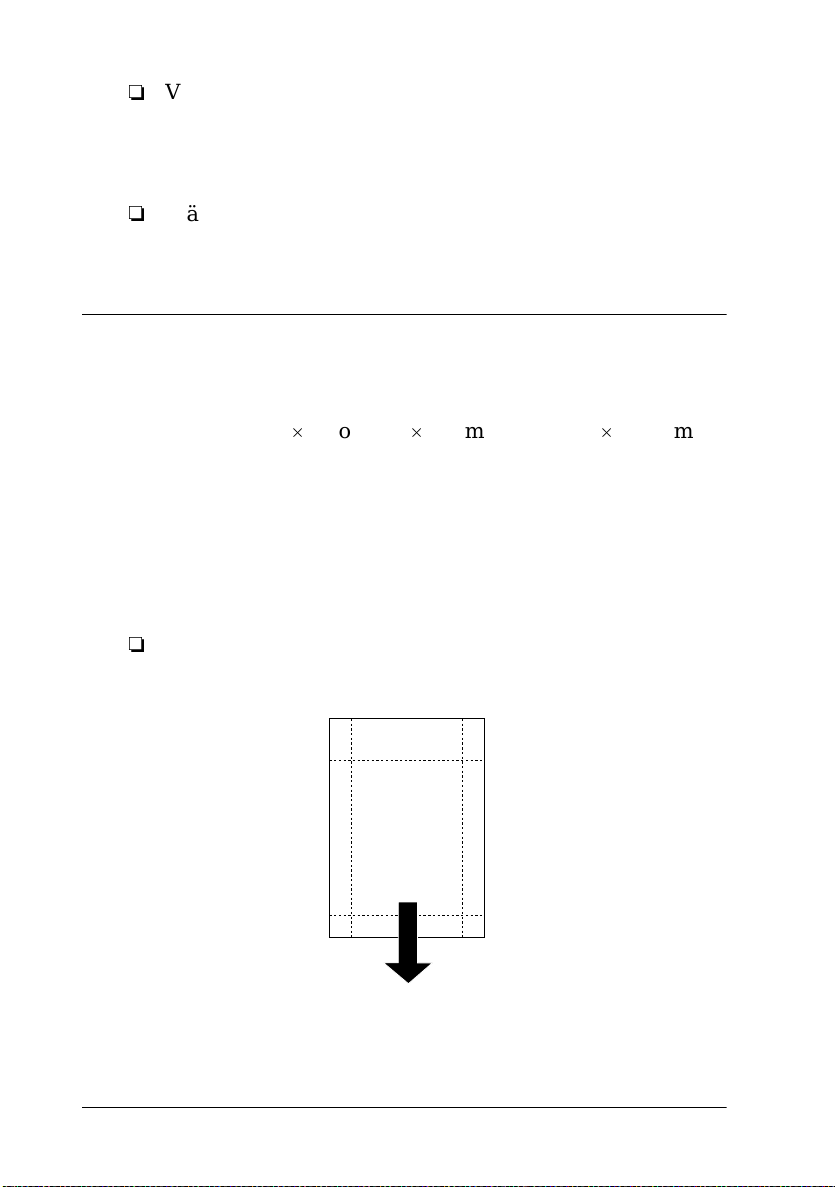
Verwenden Sie keine gewellten oder gefalteten Briefumschlä-
R
ge. Glätten Sie die Umschlagklappen vor dem Einlegen.
Außerdem dürfen die Briefumschläge nicht zu dünn sein.
Sie verknittern möglicherweise beim Transport im Drucker.
Wählen Sie
R
Druckertreiber.
Normalpapier
als Medium-Einstellung im
EPSON Photo Paper (4 x 6 Zoll, 200 x 300 mm)
EPSON Photo Paper (S041134, S041254) hat perforierte Ränder,
die Sie abtrennen können. Die ausgedruckten Bil der haben dann
ein Format von 4u6Zoll (102u152 mm) bzw. 200u300 mm
(Standard-Fotoformate).
Photo Paper einlegen
Beachten Sie die folgenden Hinweise beim Einlegen von Photo
Paper:
Legen Sie das Papier mit der bedruckbaren Seite nach oben
R
und den Perforationsrändern wie im Bild gezeigt ein.
1-8
Einlegrichtung
Umgang mit Papier
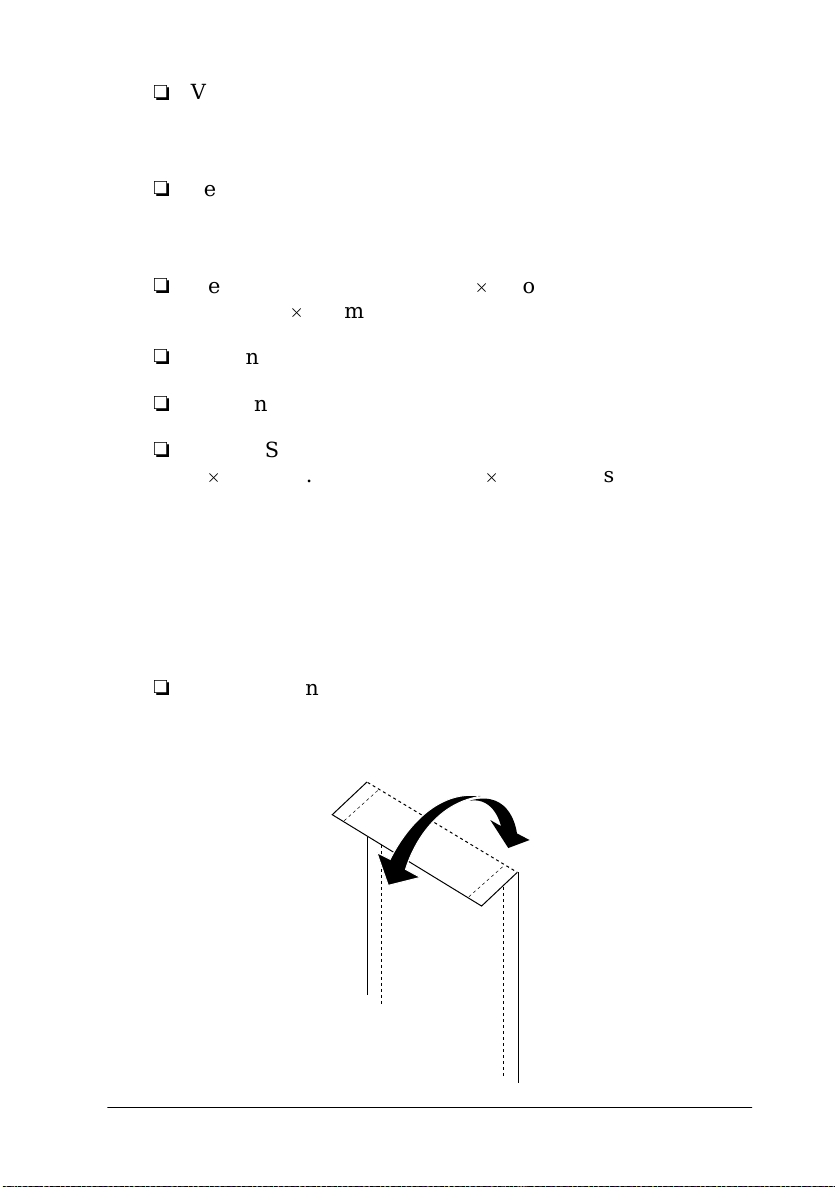
Verwenden Sie nur glattes, unbeschädigtes Papier. Fall s das
R
Papier oder das Schutzblatt gewellt ist, glätten Sie es, um
Probleme bei der Papierzuführung zu vermeiden.
Legen Sie das mitgelieferte Zuführungsschutzblatt immer
R
unter den Stapel Photo Paper. Passen Sie jedoch auf, dass es
nicht bedruckt wird.
Sie können maximal 20 Blatt 4u6 Zoll Photo Paper bzw.
R
1 Blatt 200u300 mm Photo Paper in das Papierfach einlegen.
Achten Sie darauf, dass das Papier nicht gefalzt ist.
R
Trennen Sie die Perforationsränder erst nach dem Bedrucken ab.
R
Wählen Sie
R
4u6 in
im Druckertreiber aus.
Photo Paper
bzw.
Photo Paper 200u300 mm
als Druckmedium und
als Papierformat
Photo Paper
Perforationsränder abtrennen
Beachten Sie beim Abtrennen der Perforationsränder die folgenden Hinweise:
Zum Abtrennen der Perforationsränder, falten Sie das Papier
R
einige Male an den Perforationslinien vor und zurück.
Anschließend trennen Sie die Ränder vorsichtig ab.
Umgang mit Papier
1-9
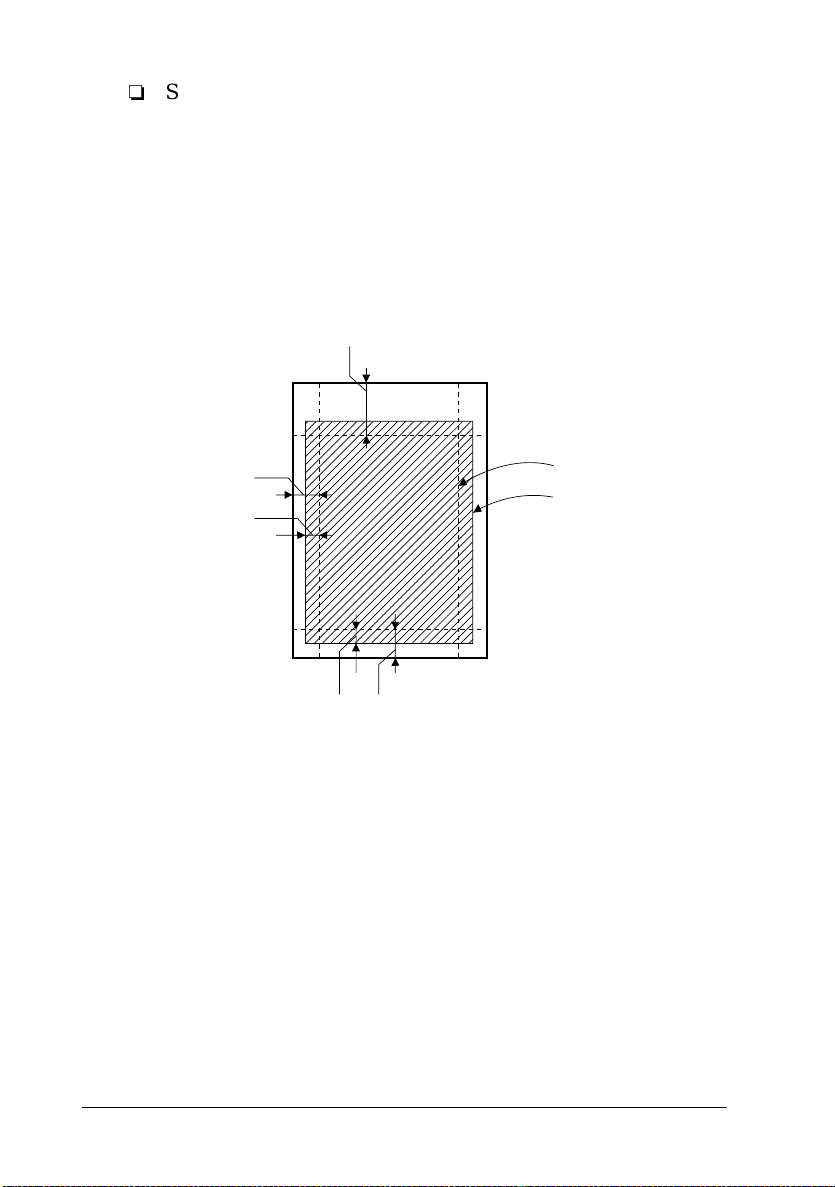
R
4 x 6 Zoll
Sie können die Ränder auch an den Perforationslinien
abschneiden.
Hinweis:
Denken Sie daran, dass Sie be im Abtrennen der Perf orationsränder
möglicherweise die Bildränder abschneiden. Siehe Bild unten.
17 mm
6 mm
3 mm
nach dem Abtrennen
Druckbildgröße
3 mm 6 mm
1-10
Umgang mit Papier
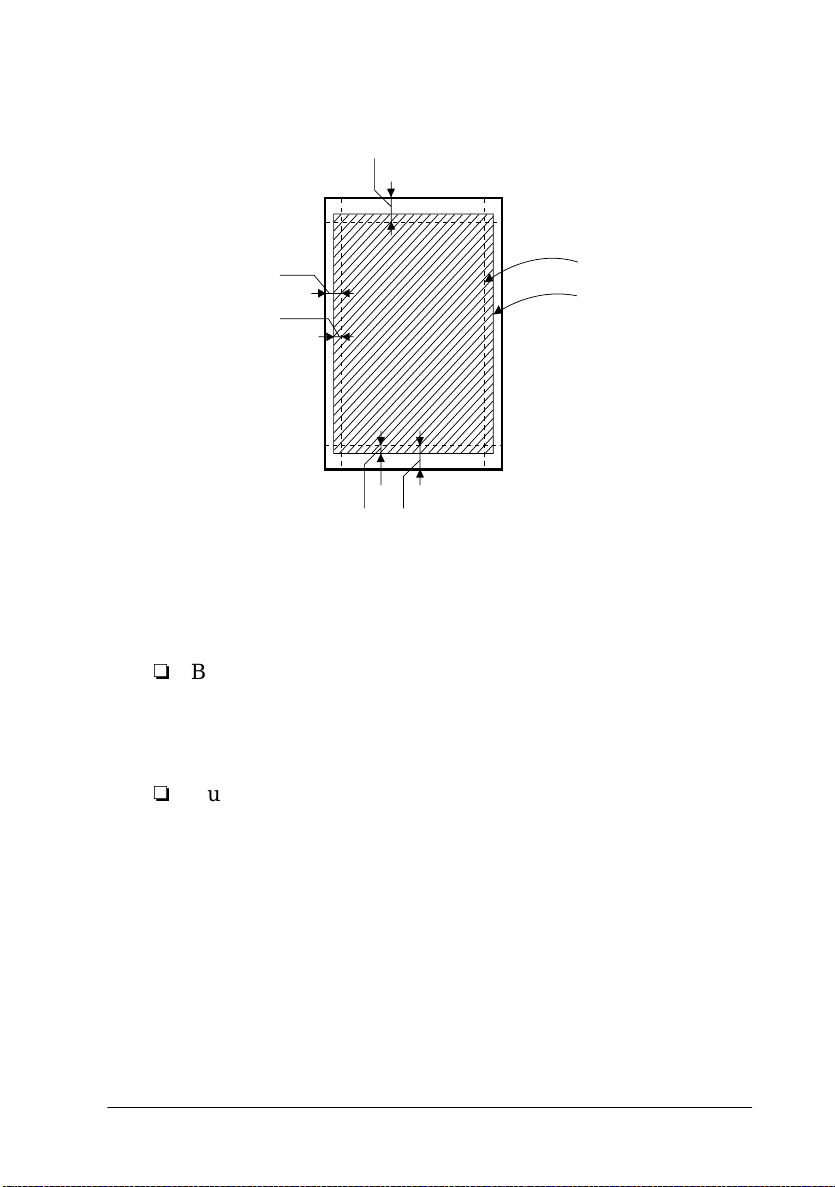
200 x 300 mm
19 mm
8 mm
5 mm
5 mm 19 mm
EPSON Photo Paper lagern
Beachten Sie Folgendes, wenn Sie Photo Paper lagern:
Bewahren Sie den Papiervorrat immer in der Originalverpak-
R
kung auf. Lagern Sie das Papier nicht an Orten, wo es hohen
Temperaturen, Feuchtigkeit oder direktem Sonnenlicht ausgesetzt wäre.
Ausdrucke auf Photo Paper bewahren Sie am besten in ver-
R
schließbaren Plastikhüllen auf. Vermeiden Sie auch hier Umgebungen mit hohen Temperaturen, hoher Luftfeuchtigkeit
und starkem Sonnenlicht.
nach dem Abtrennen
Druckbildgröße
Umgang mit Papier
1-11
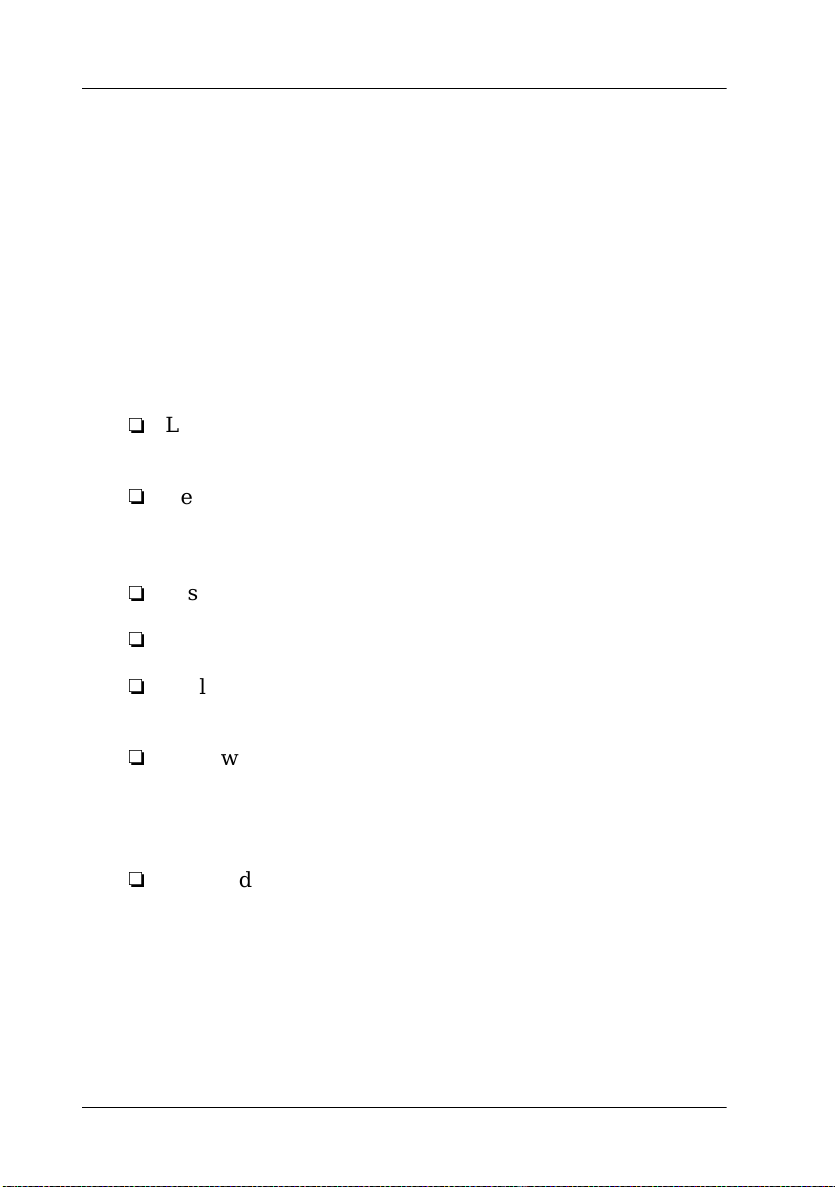
Rollenpapier
EPSON Photo Paper und EPSON Premium Glossy Photo Paper
sind auch im Rollenformat erhältlich, das sich besonders zum
Drucken von Banner-Seiten eignet. EPSON empfiehlt zum Einlegen der Papierrolle den Papierrollenhalter. Sie können die Papierrolle allerdings auch selbst auf die gewünschte Größe zuschneiden
und jedes Blatt einzeln in das Papierfach de s Drucke r s einl e gen.
Unabhängig davon, ob Sie den Papierrollenhalter oder zurechtgeschnittenes Rollenpapier verwenden, müssen Sie beim Bedrukken dieser Medien Folgendes beachten:
Legen Sie das Papier mit der zu bedruckenden Seite nach
R
oben ein.
Verwenden Sie nur glattes, unbeschädigtes Papier. Falls das
R
Papier gewellt ist, glätten Sie es, um Pro bleme bei der Papierzuführung zu vermeiden.
Fassen Sie das Papier stets an den Kanten an.
R
Der Drucker sollte von vorne leicht zugä nglich sein.
R
Stellen Sie sicher, dass das Papierausgabefach herunterge-
R
klappt und das Verlängerungsfach geschlossen ist.
R
R
1-12
Vergewissern Sie sich, dass das Papier glatt und senkrecht
zum Rand geschnitten ist. Schräg oder nicht glat t geschnit t enes Papier verursacht möglicherwei se Zufuhrprobleme oder
Bedrucken über den Papierrand hinaus.
Verwenden Sie original EPSON-Druckmedien, um Ausdrukke in höchster Qualität zu erhalten.
Umgang mit Papier
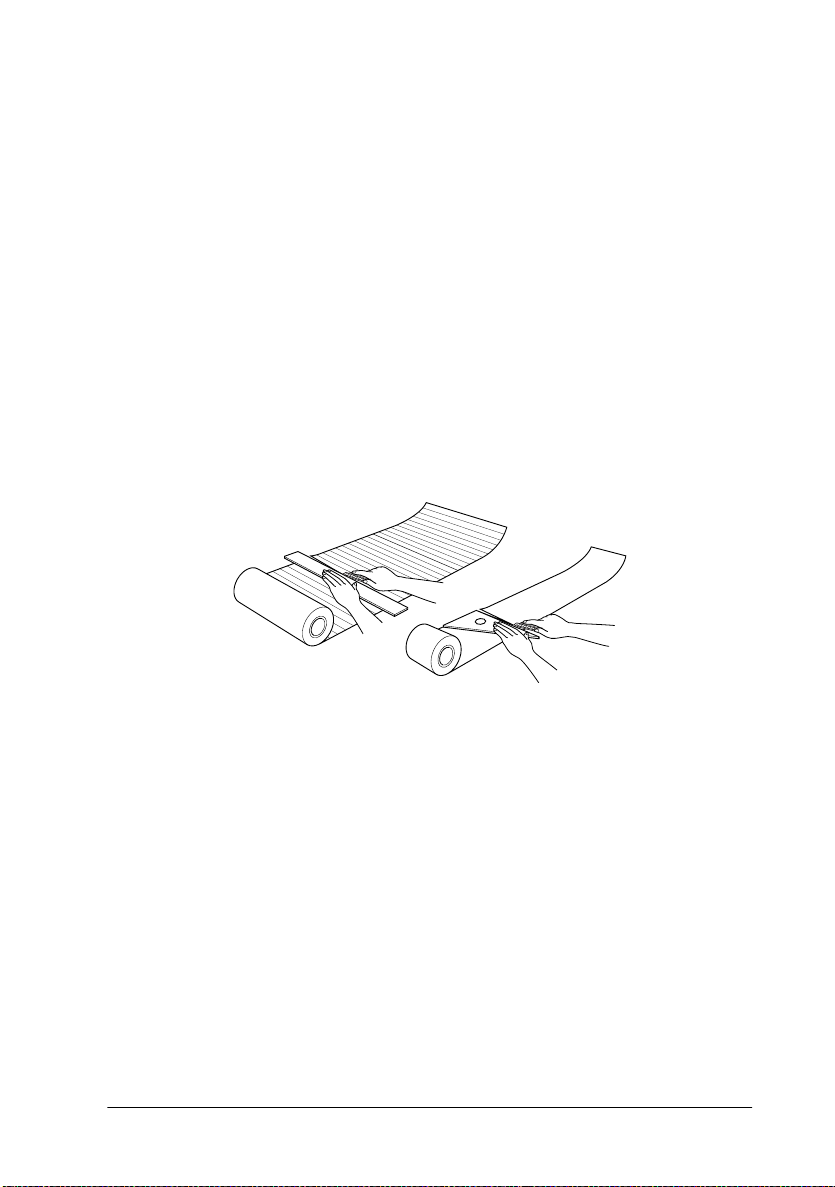
Papierrollenhalter verwenden
Zum Einlegen von Papierrollen in den Druc ker benötigen Sie den
Papierrollenhalter.
Rollenpapier vorbereiten
Vor jedem Druckvorgang müssen Sie das Papier stets wie unten
beschrieben vorbereiten.
1. Die Papierkanten müssen senkrecht und sauber geschnitten
sein. Wenn das Papier diagonal geschnitten ist, müssen Sie
es senkrecht schneiden. Papier im Format A4 bzw. mit einer
Breite von 329 mm können Sie entlang der parallelen Linien
auf der Rückseite schneiden. Für Papier mit einer Br eit e v on
89 und 100 mm benötigen Sie ein Dreieck.
Umgang mit Papier
1-13
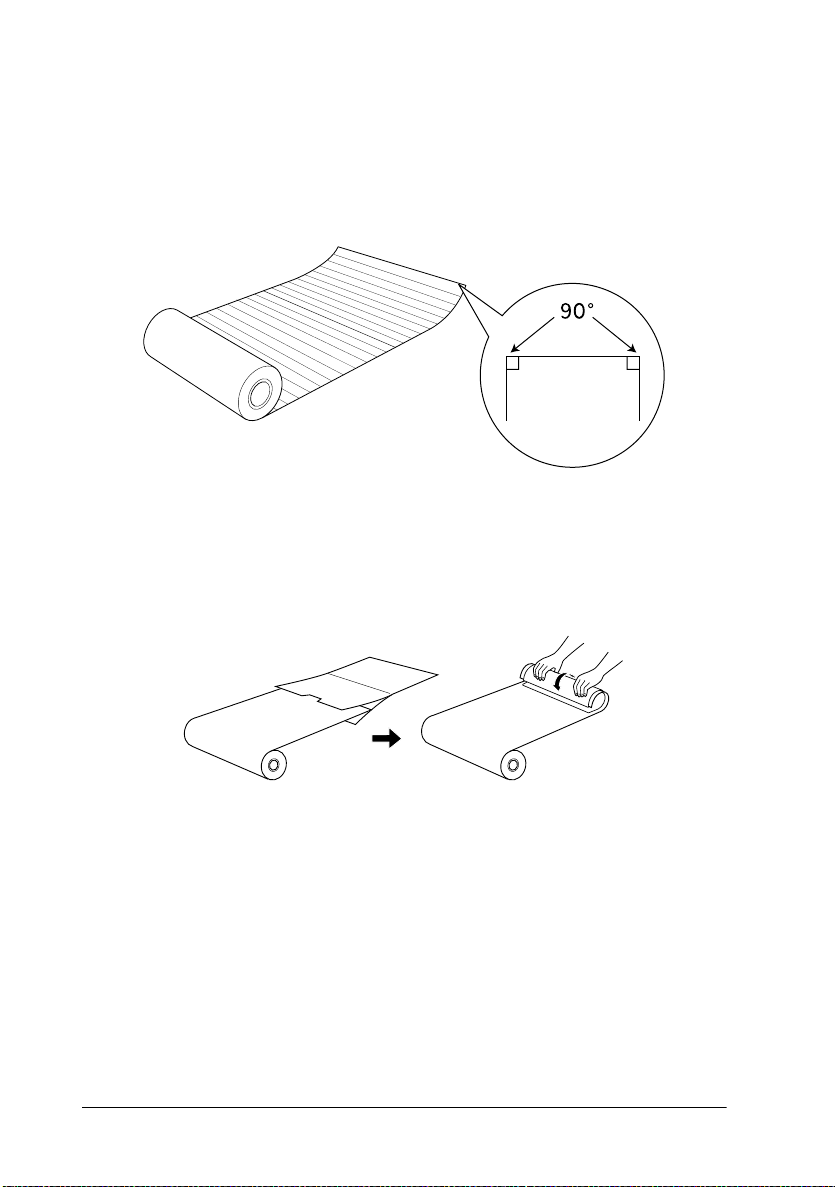
Achtung:
Verwenden Sie immer ein Dreieck, Lineal oder anderes Hilfs-
c
mittel, um das Papier senkrecht zu schneiden. Diagonal
geschnittenes Papier verursacht möglicherweise Probleme
bei der Papierzufuhr.
2. Rollen Sie das Papier in umgekehrter Richtung, so dass es
sich nicht mehr wellt. Verwenden Sie den mit dem Papierrollenhalter gelieferten Schutzfil m oder ein dünnes Heft, um
das Papier darin zu rollen.
1-14
Umgang mit Papier
